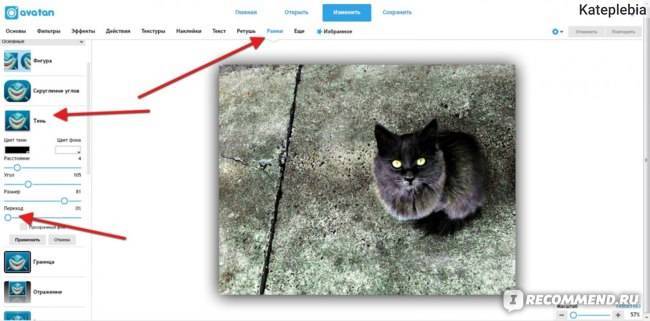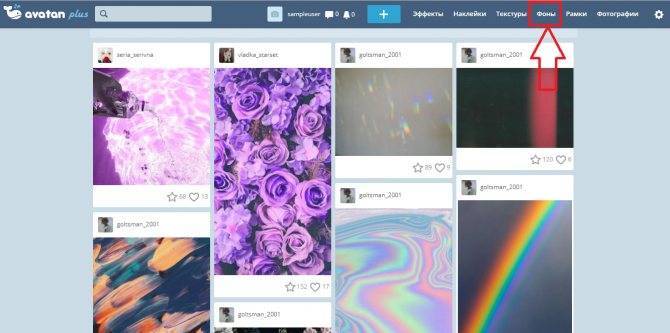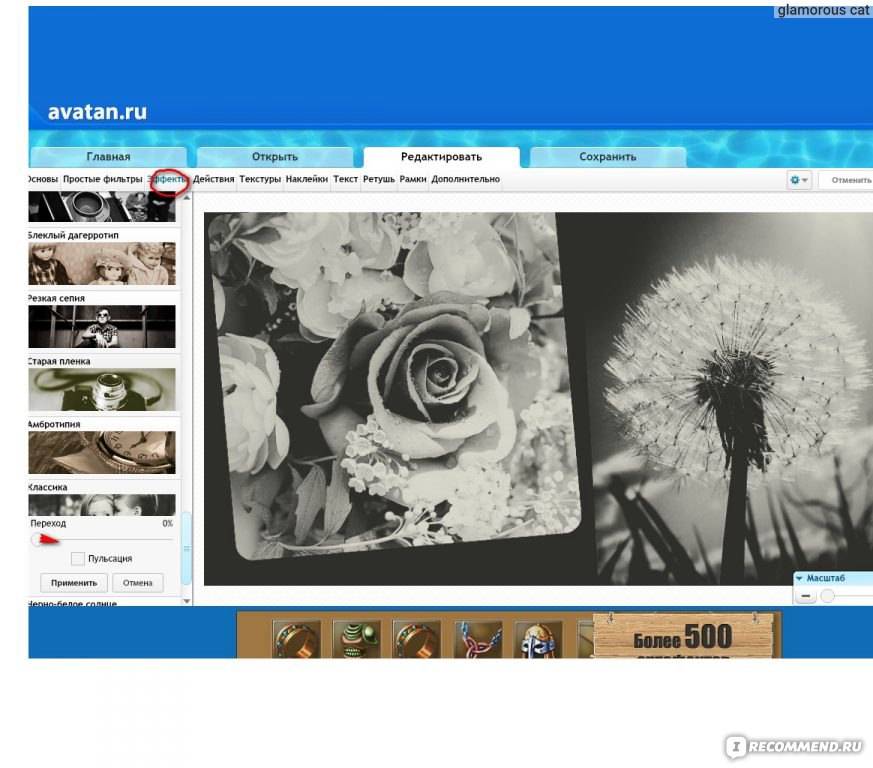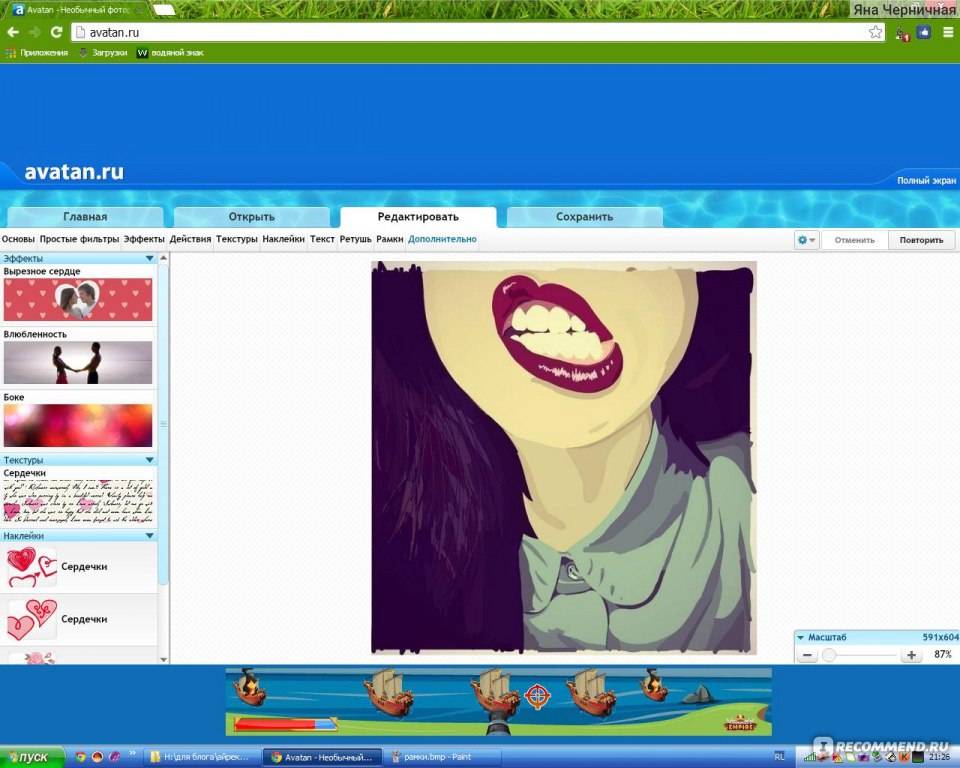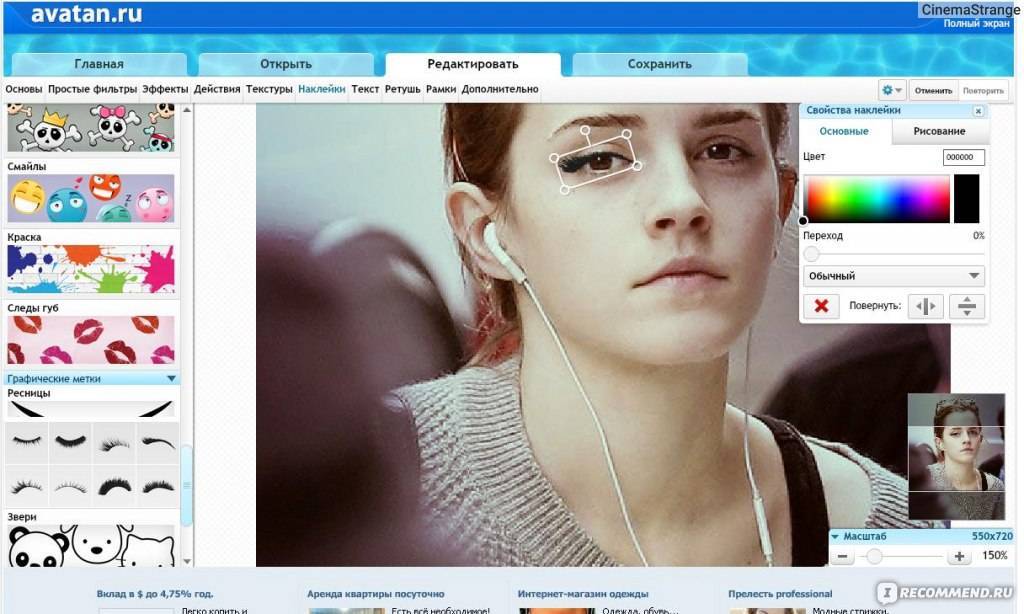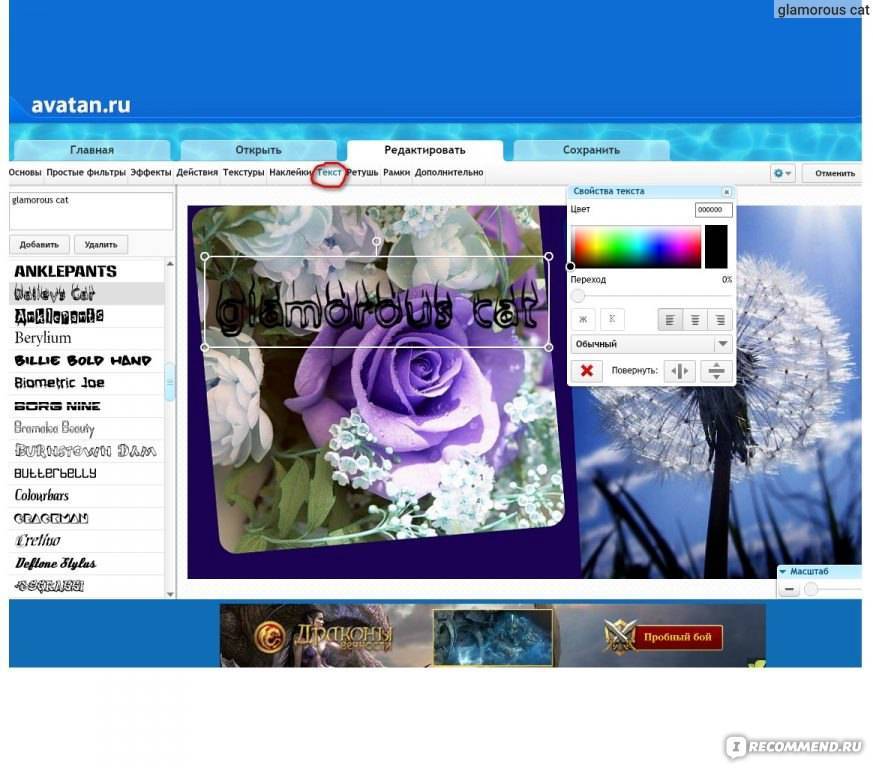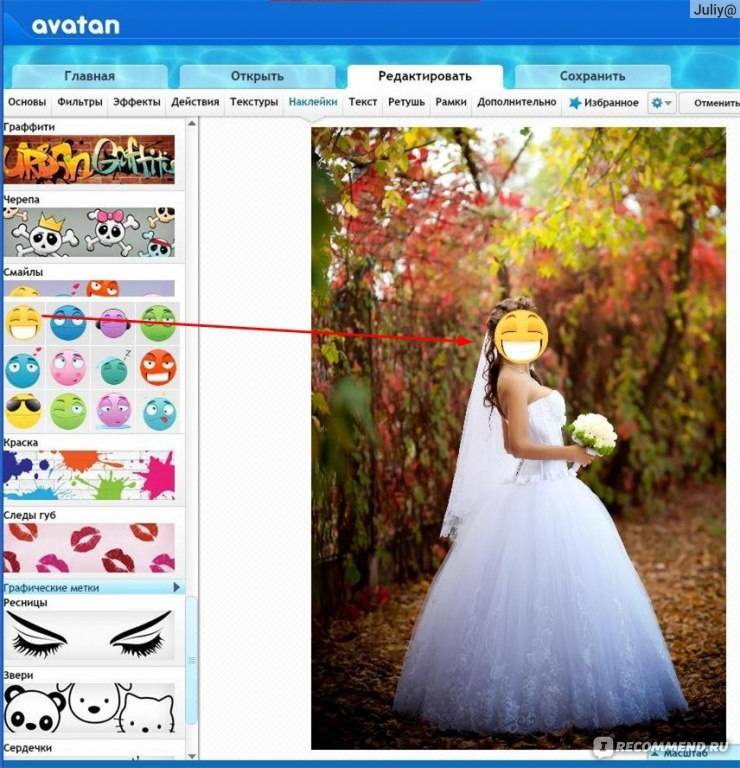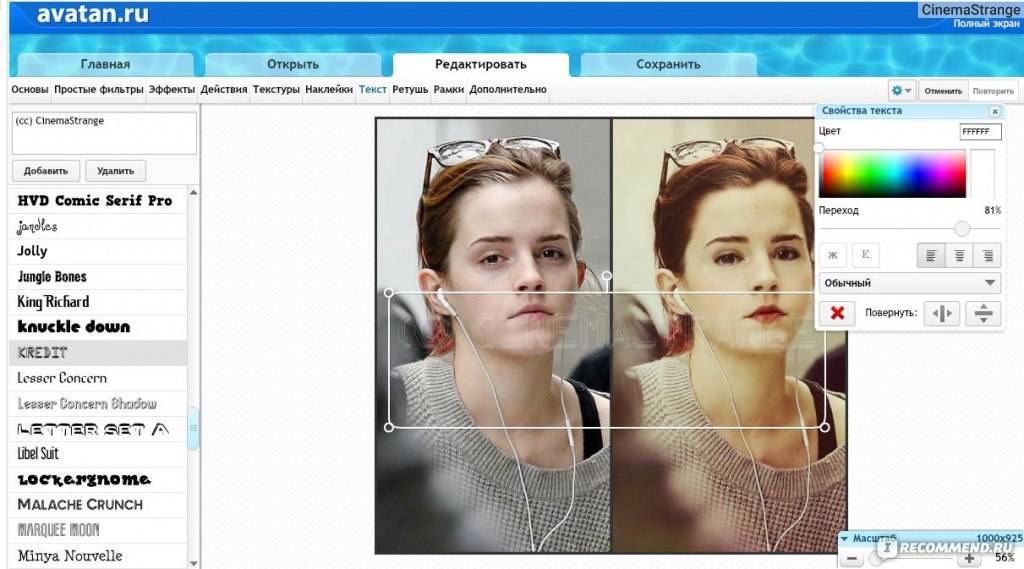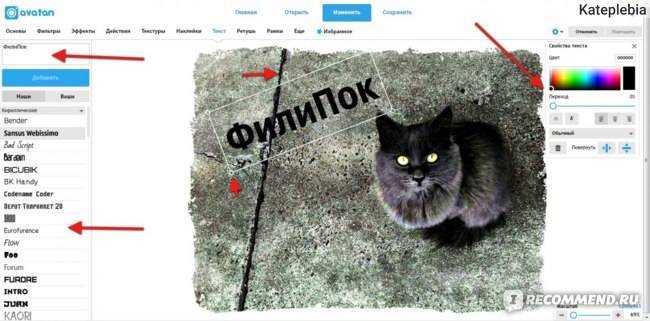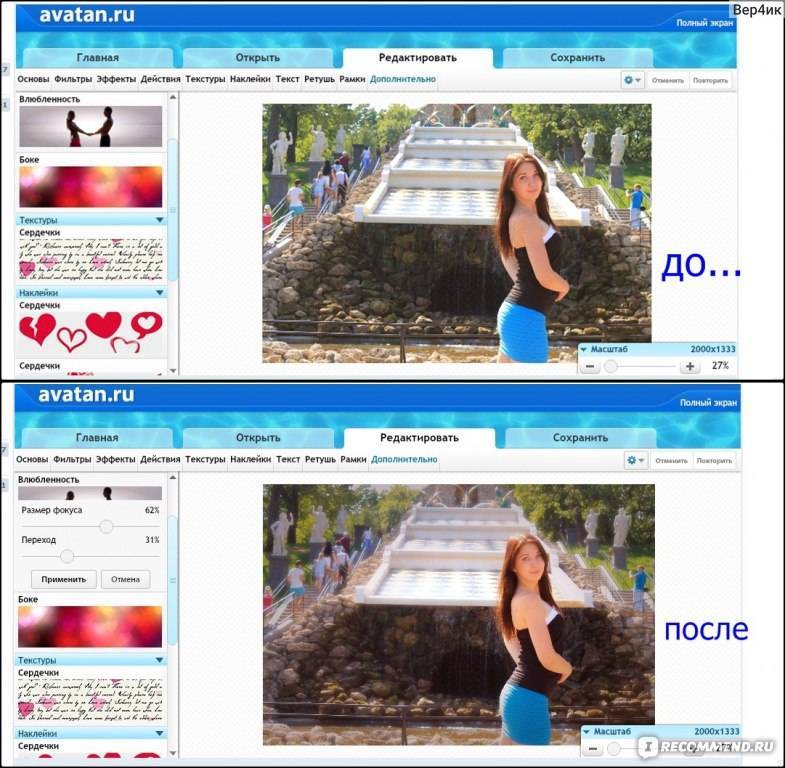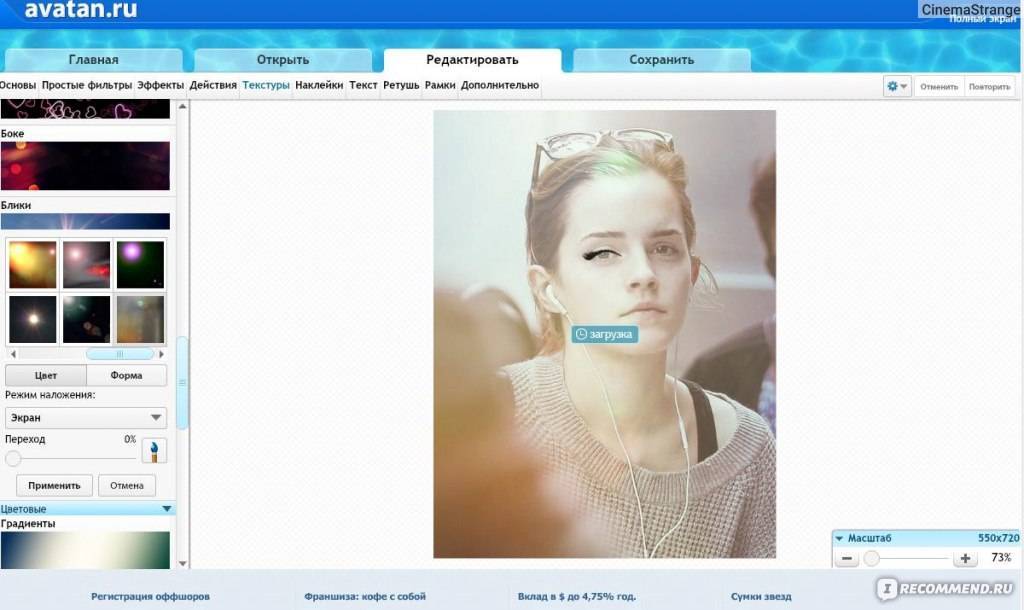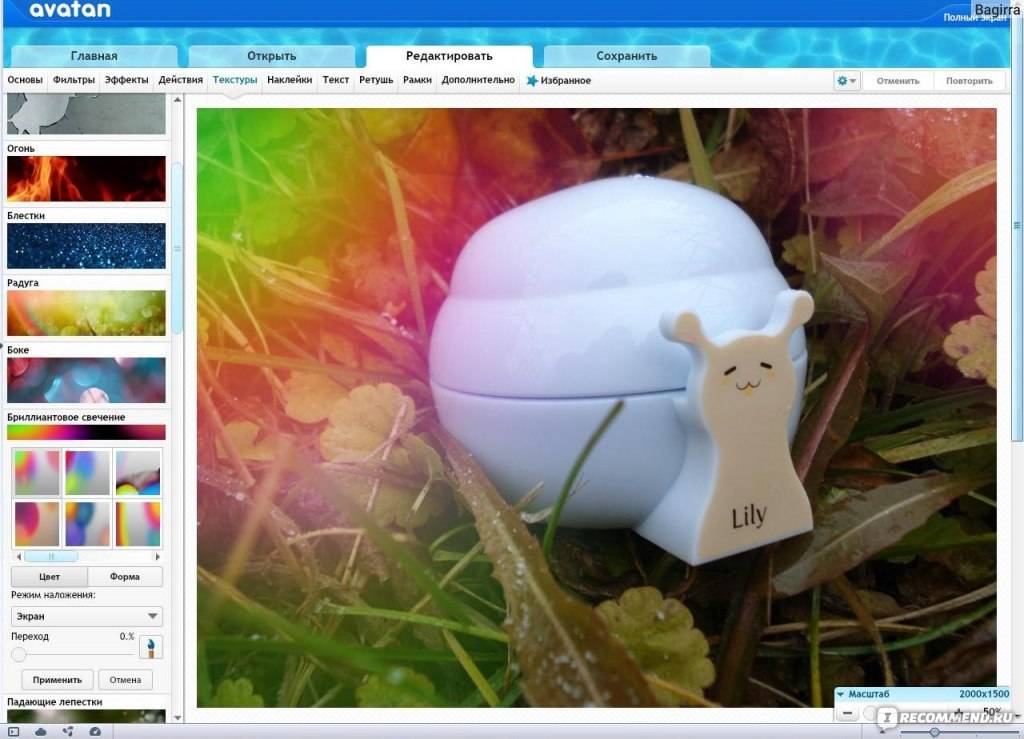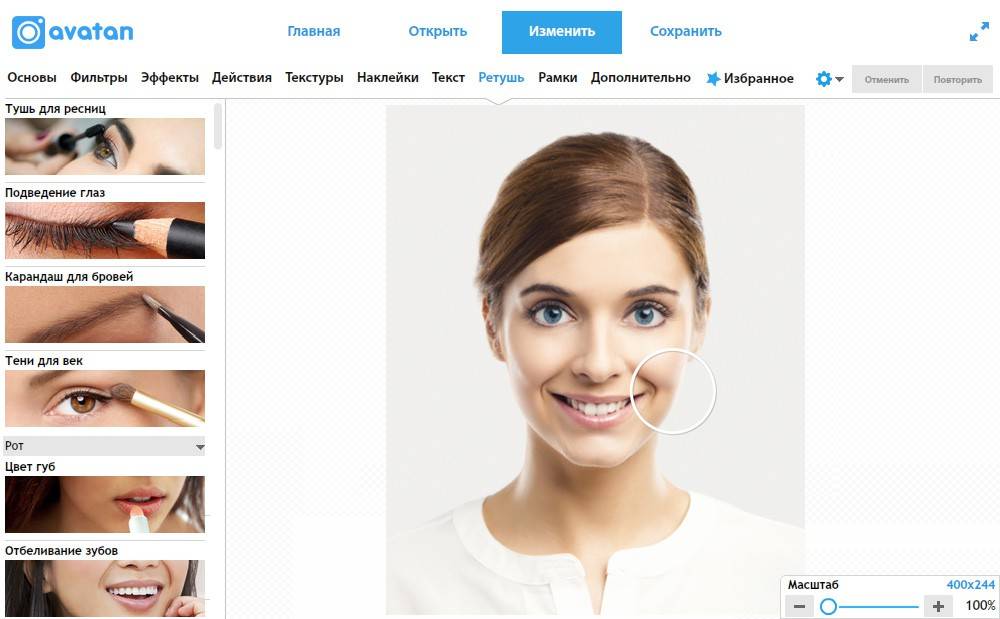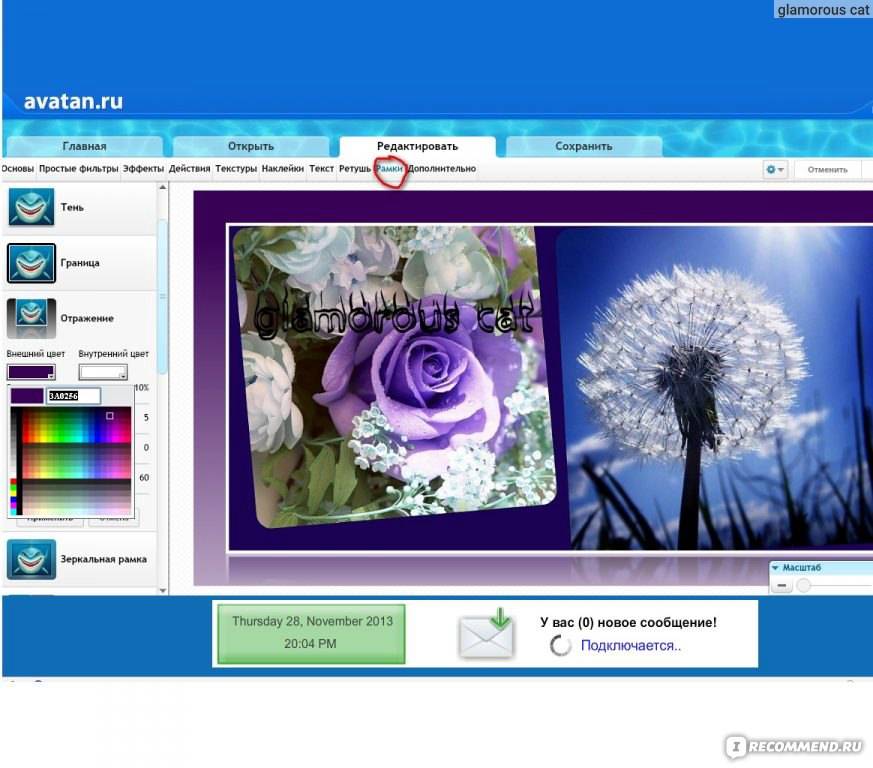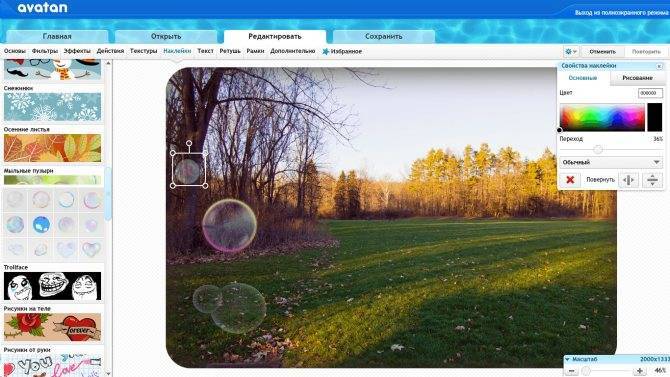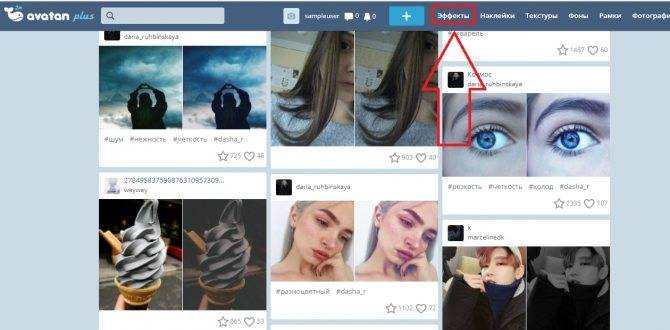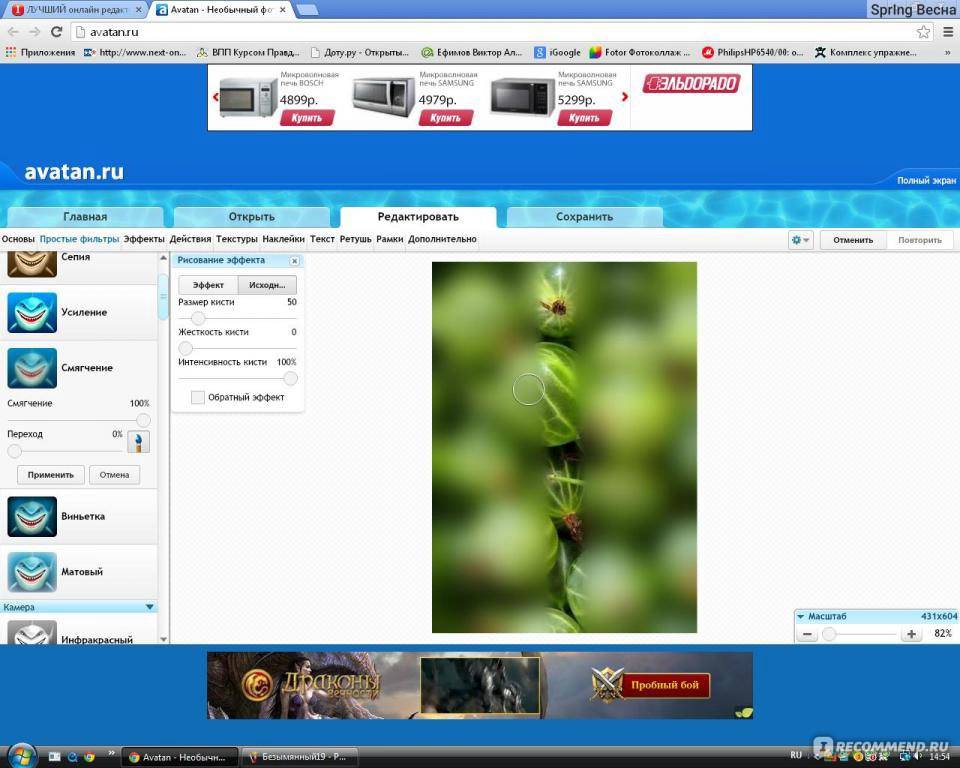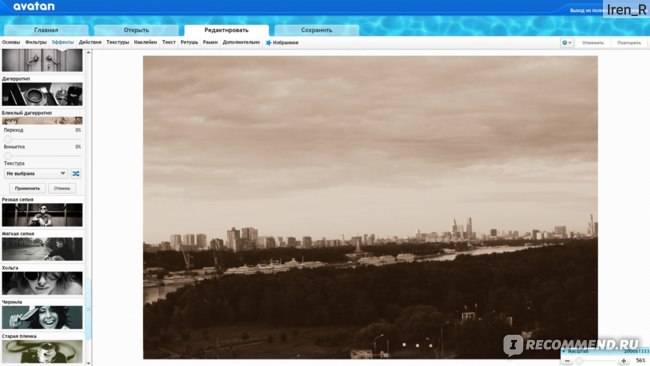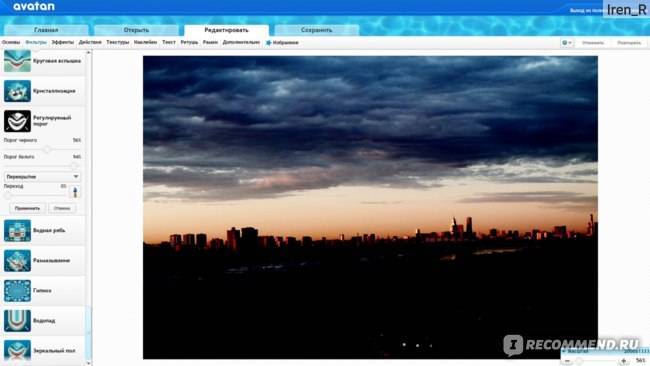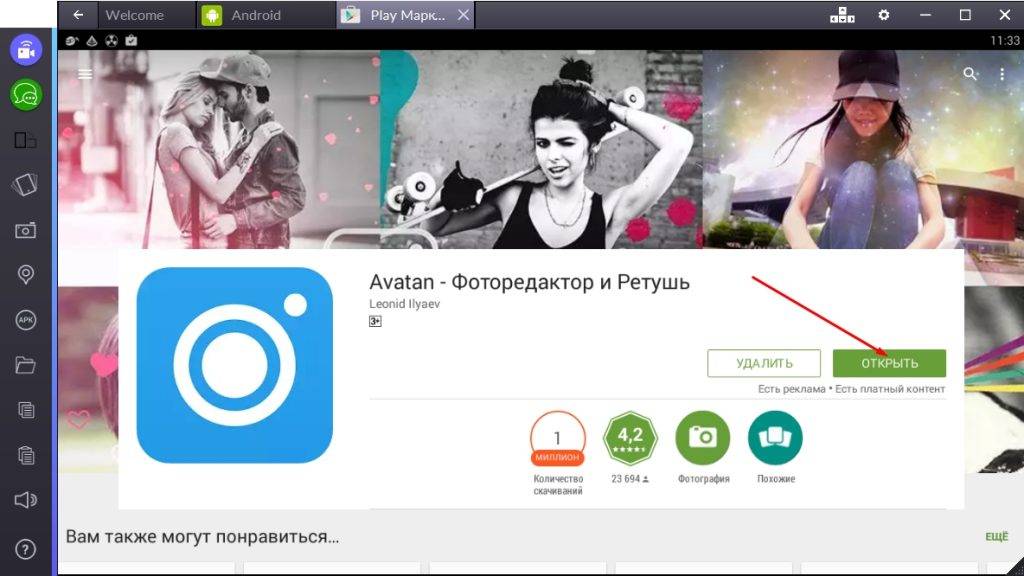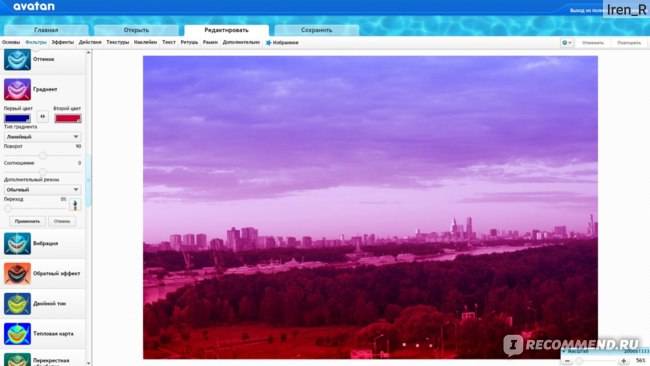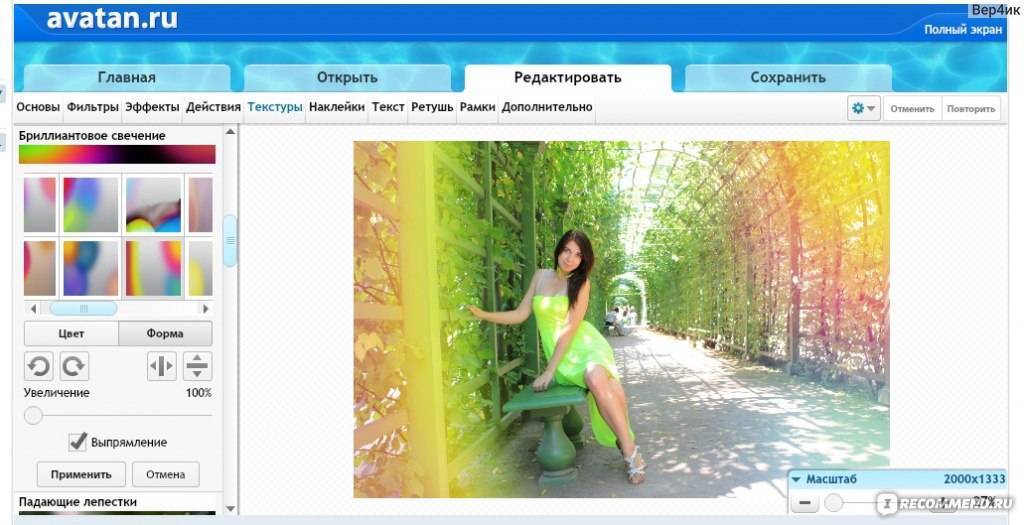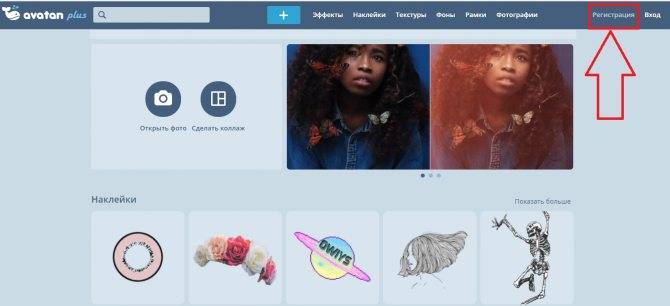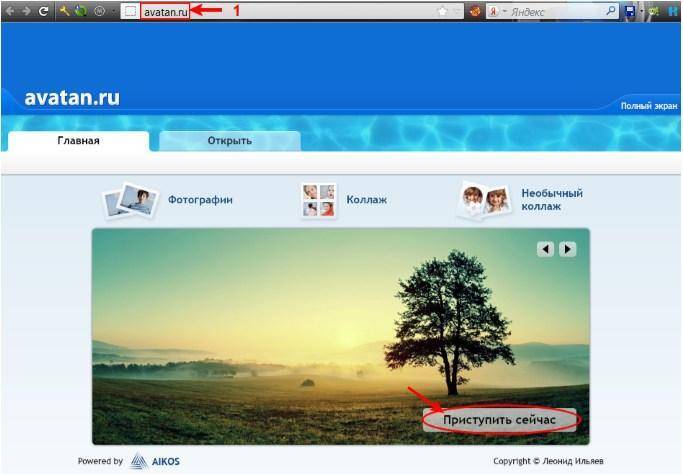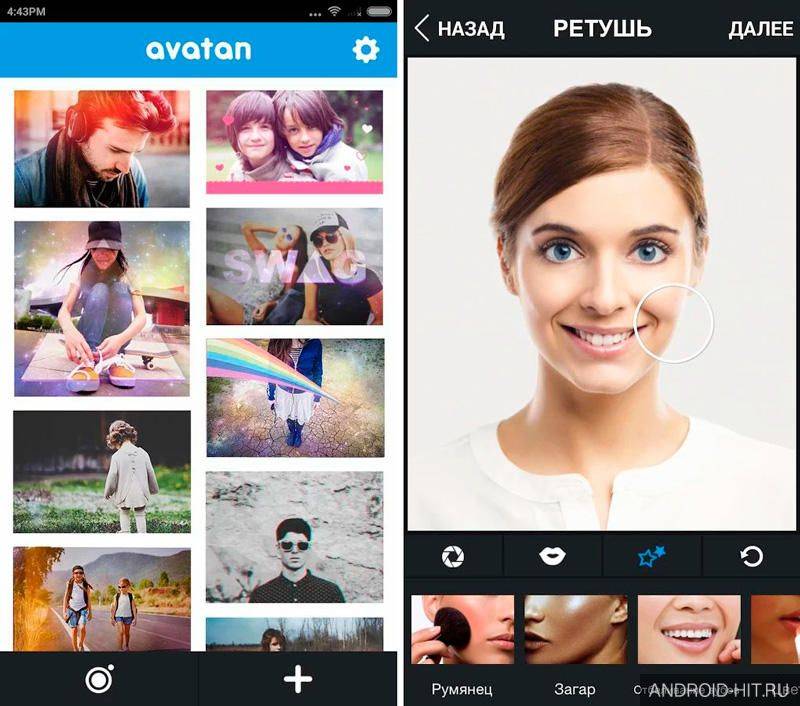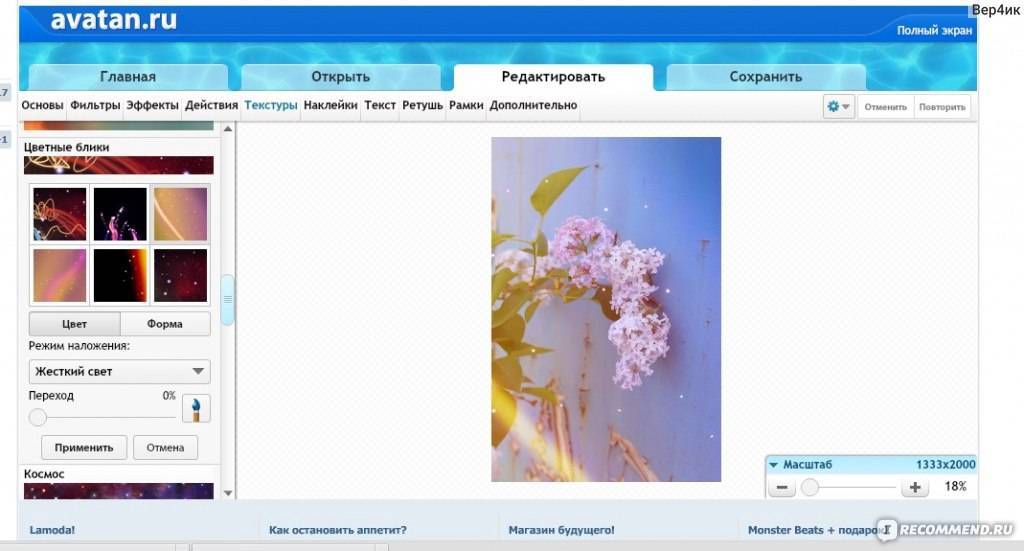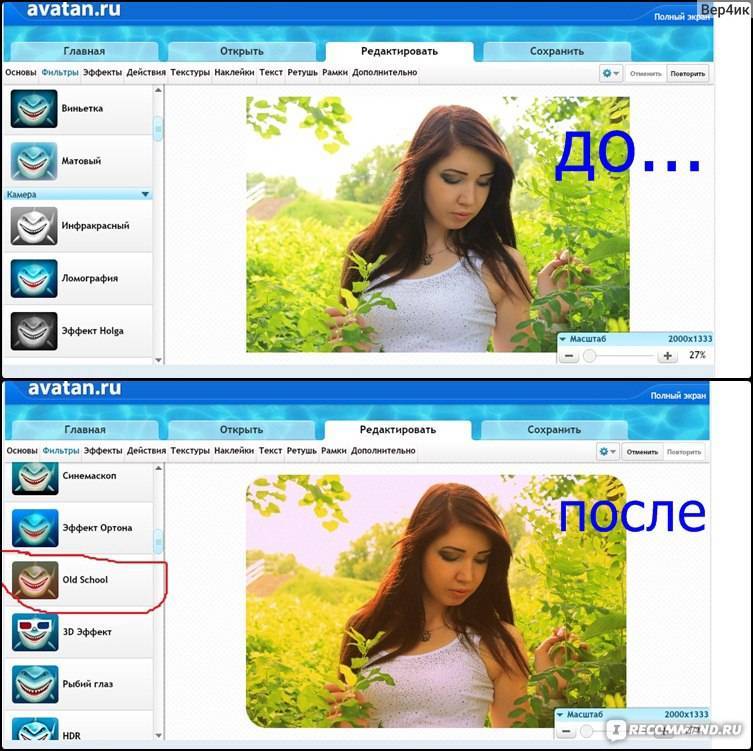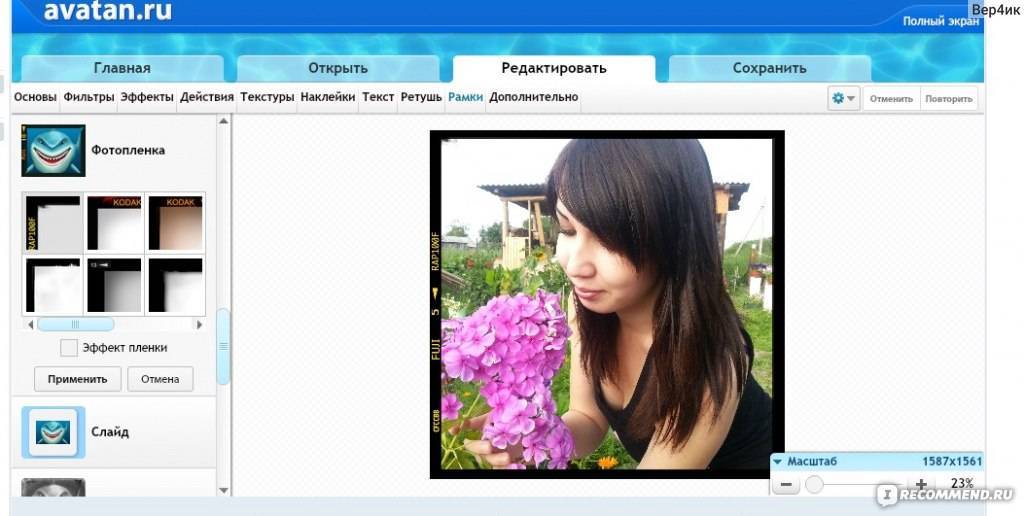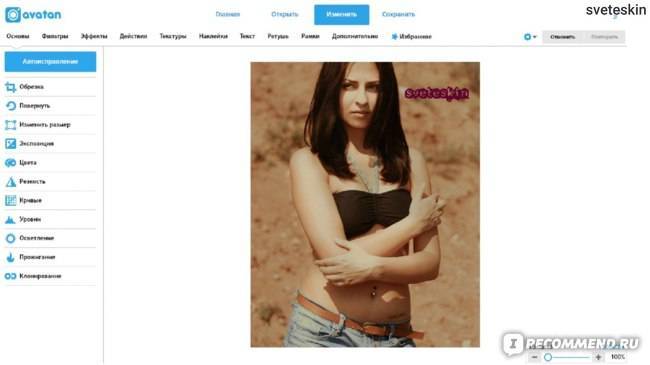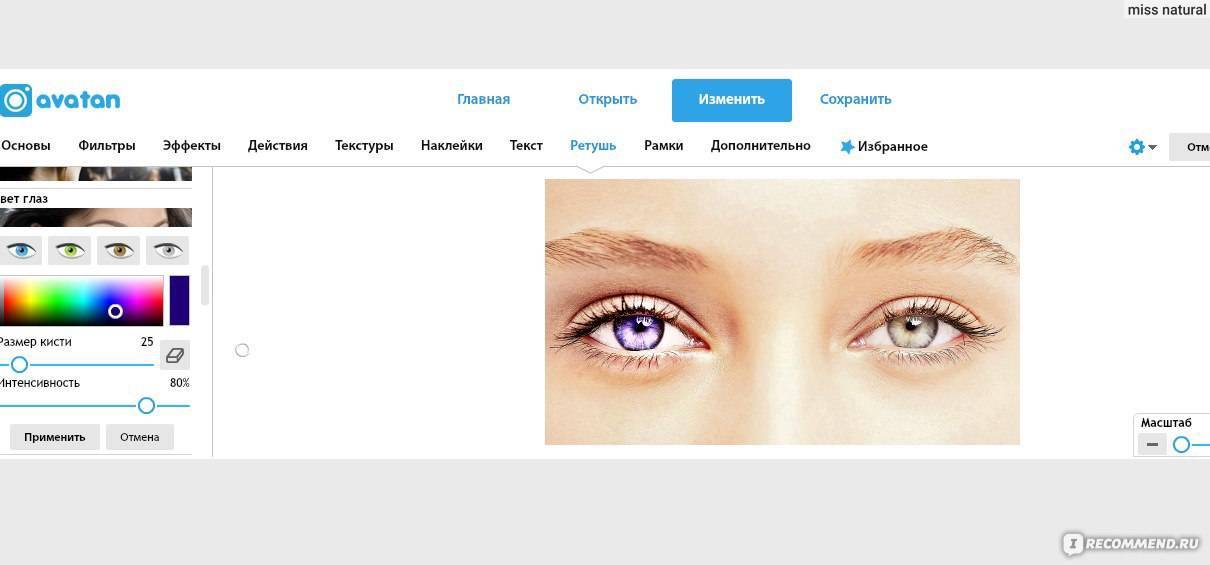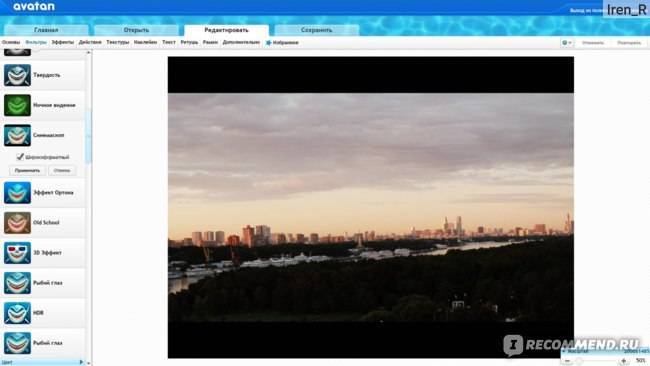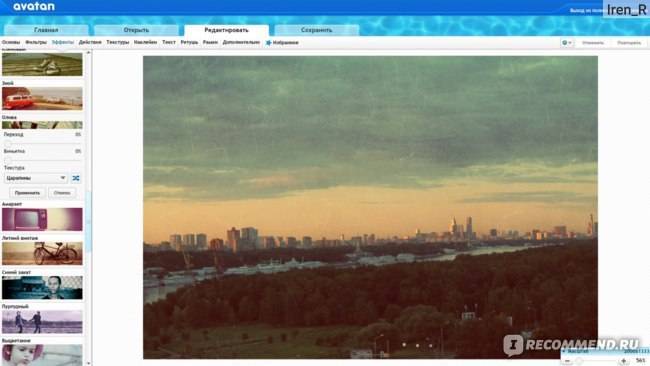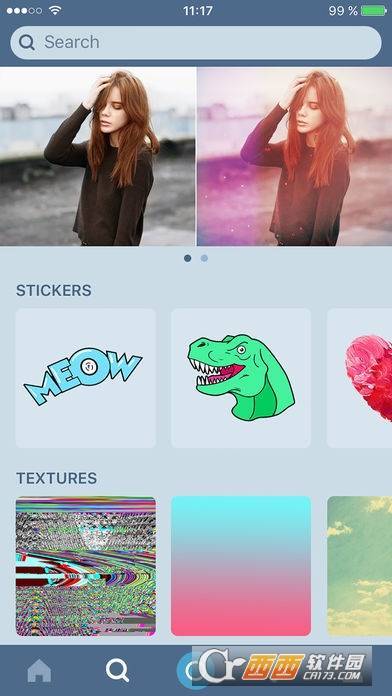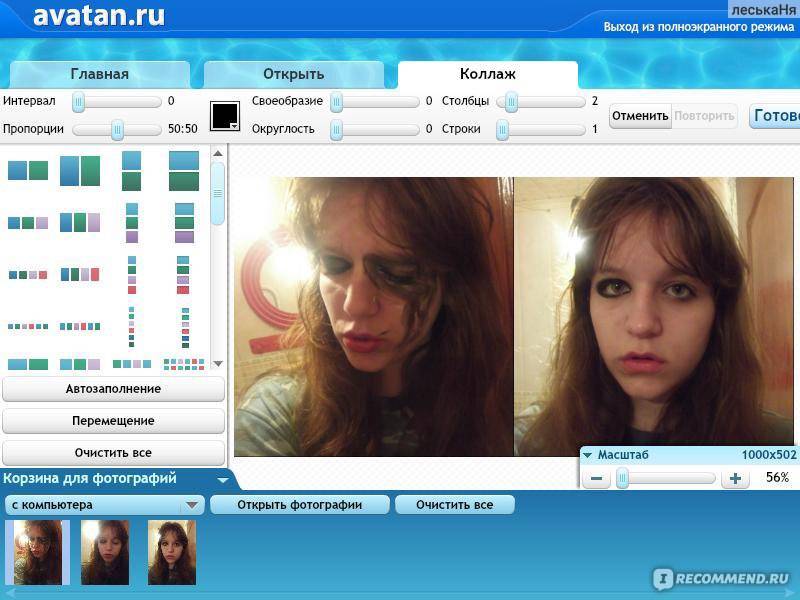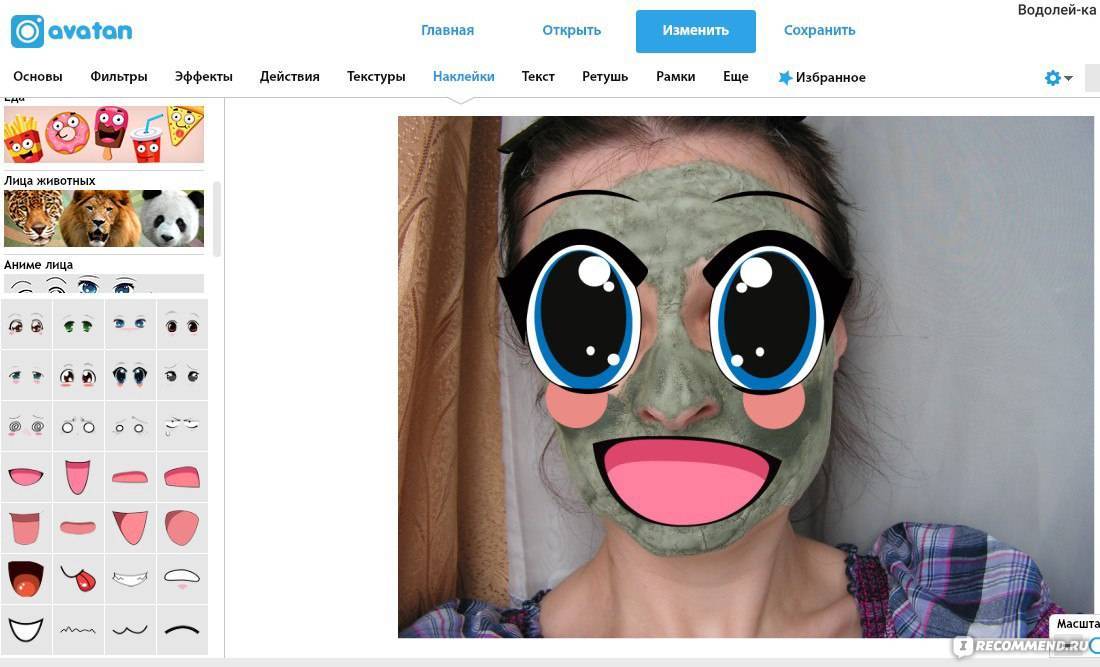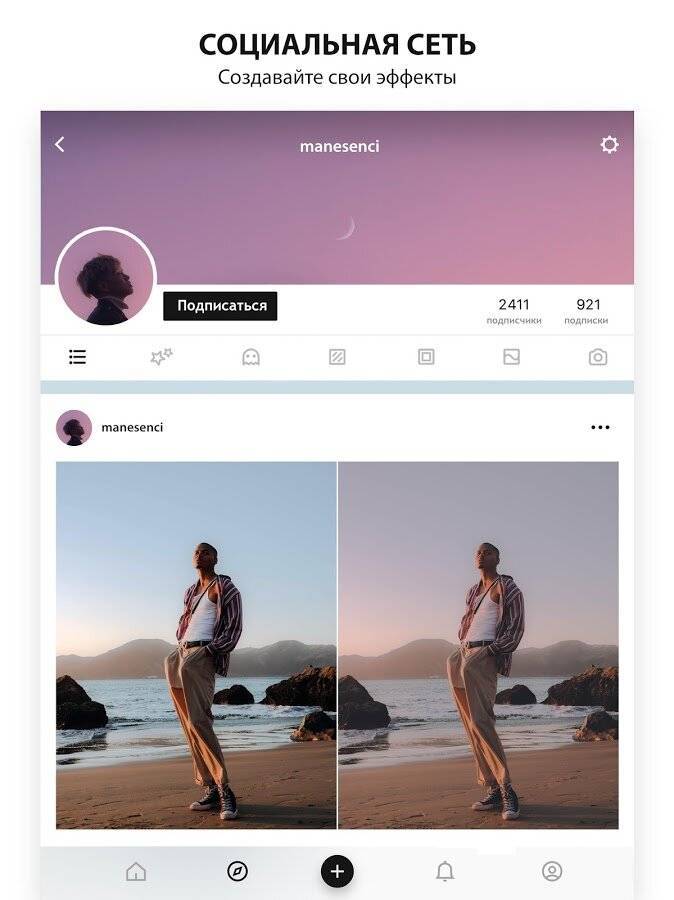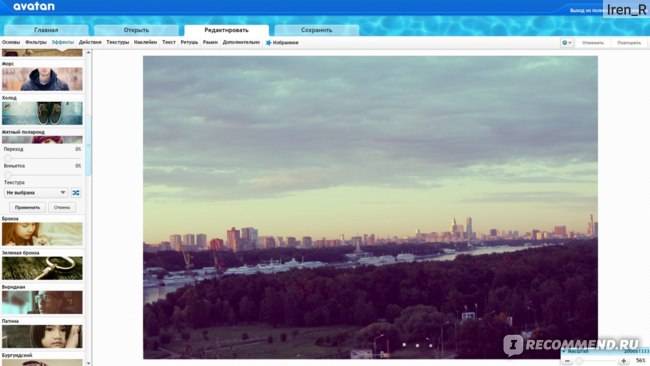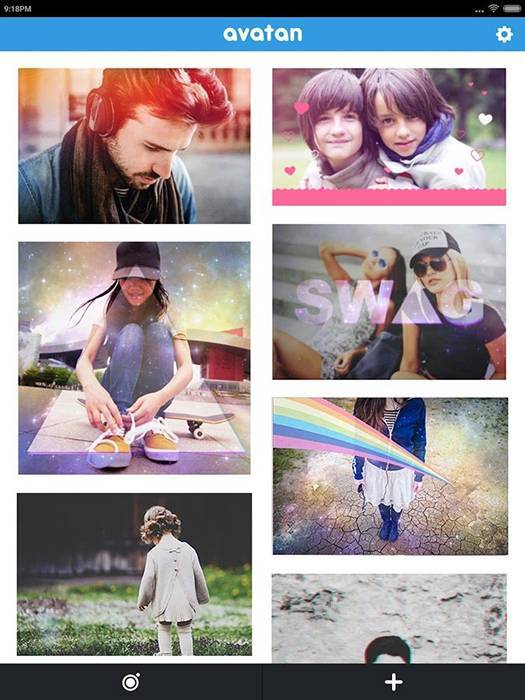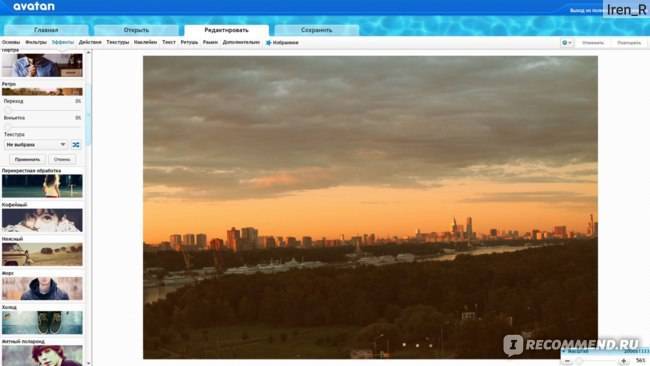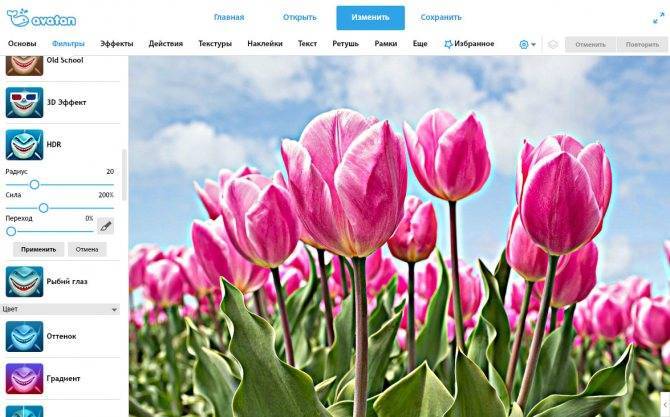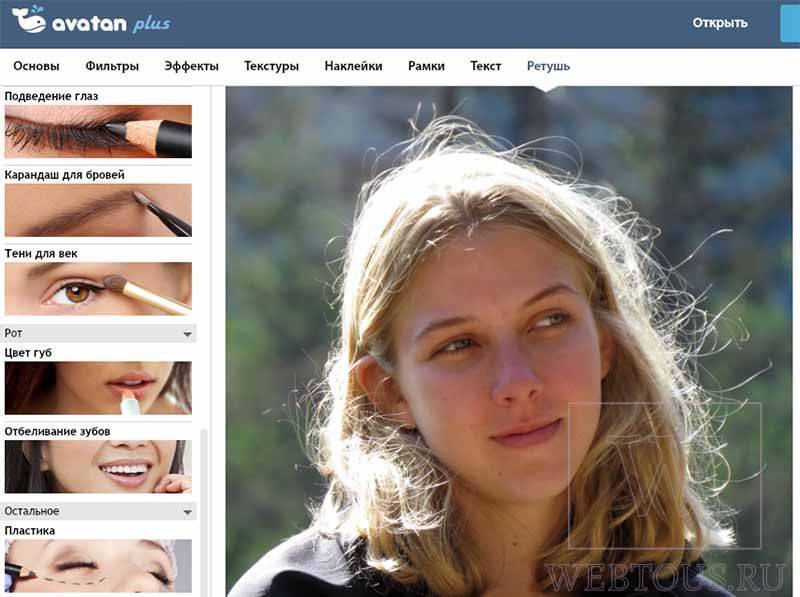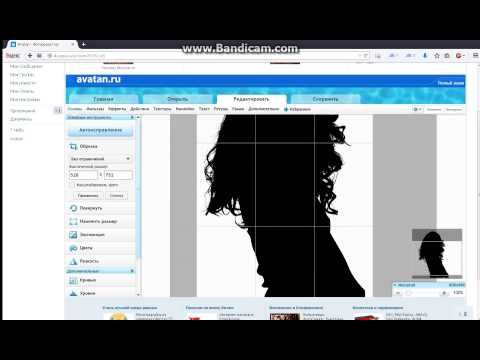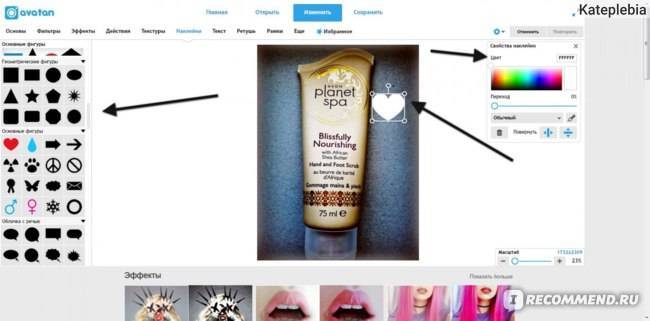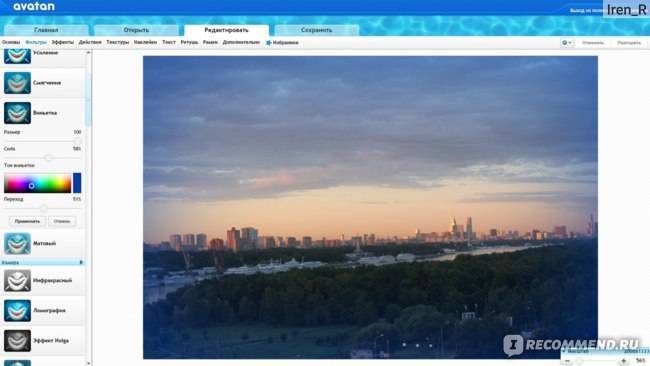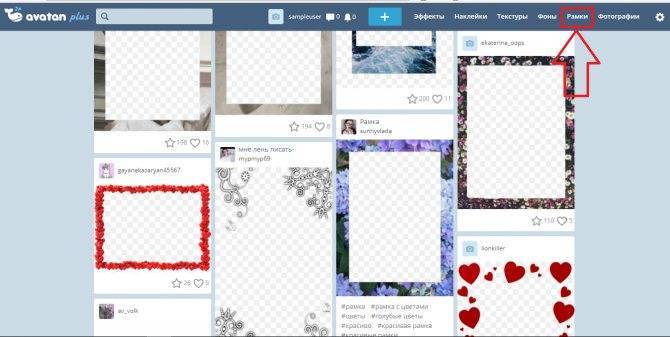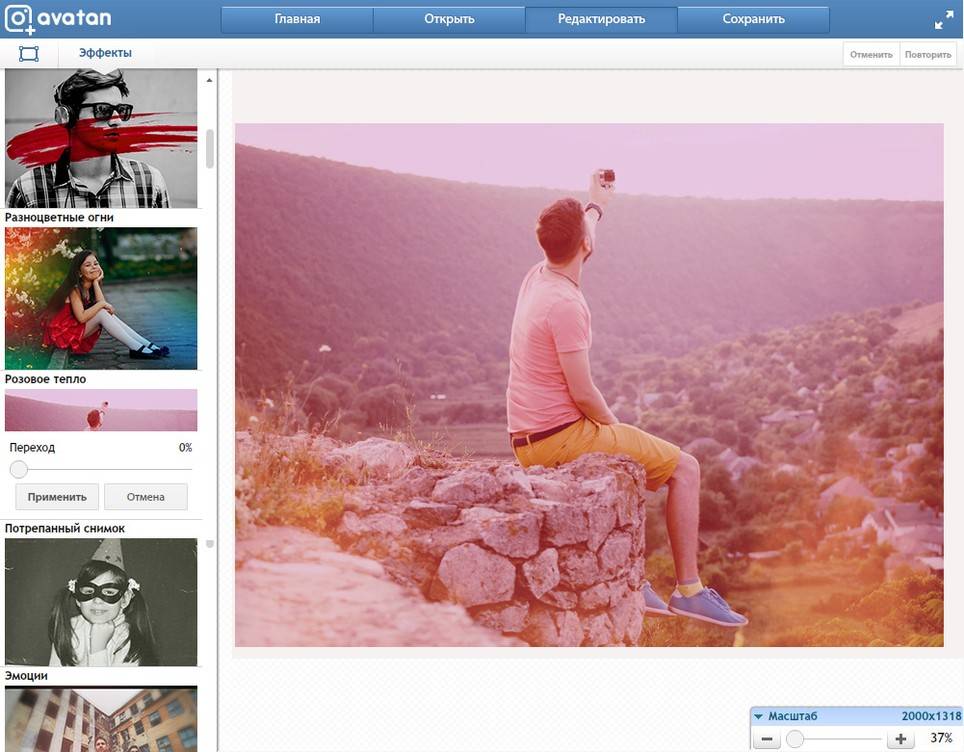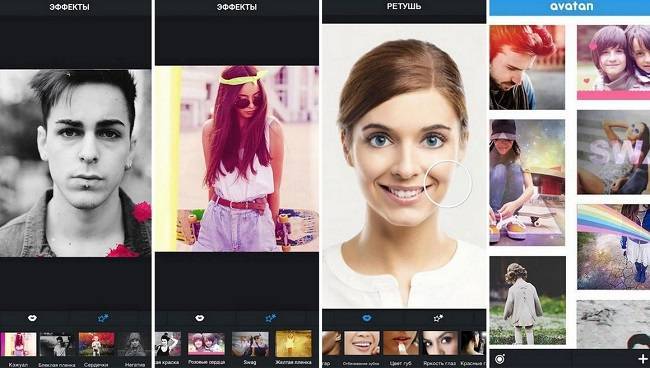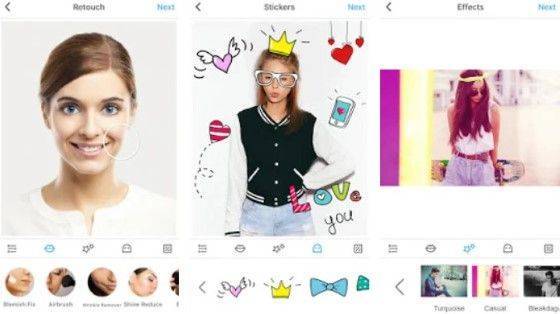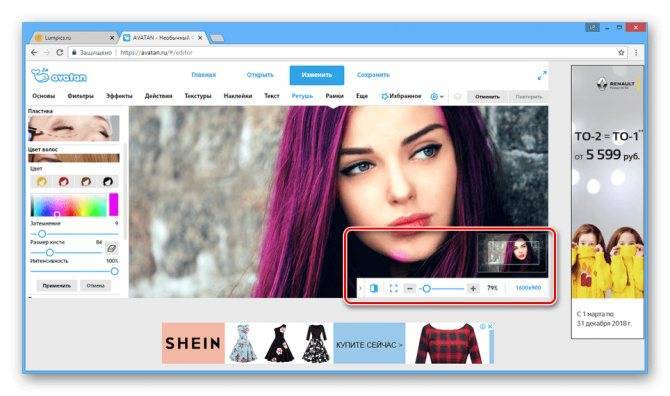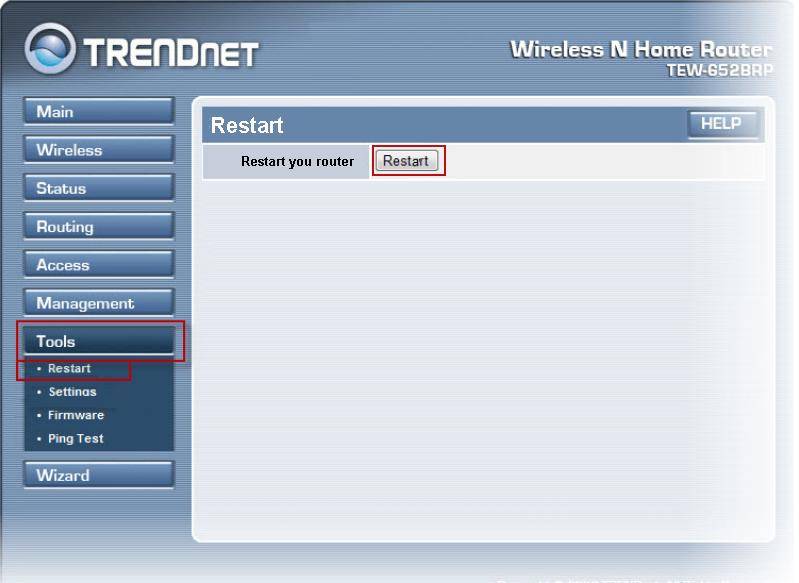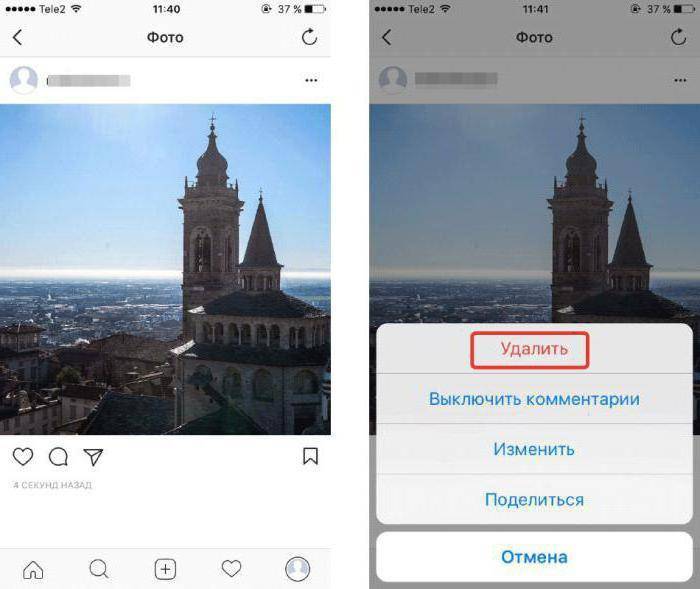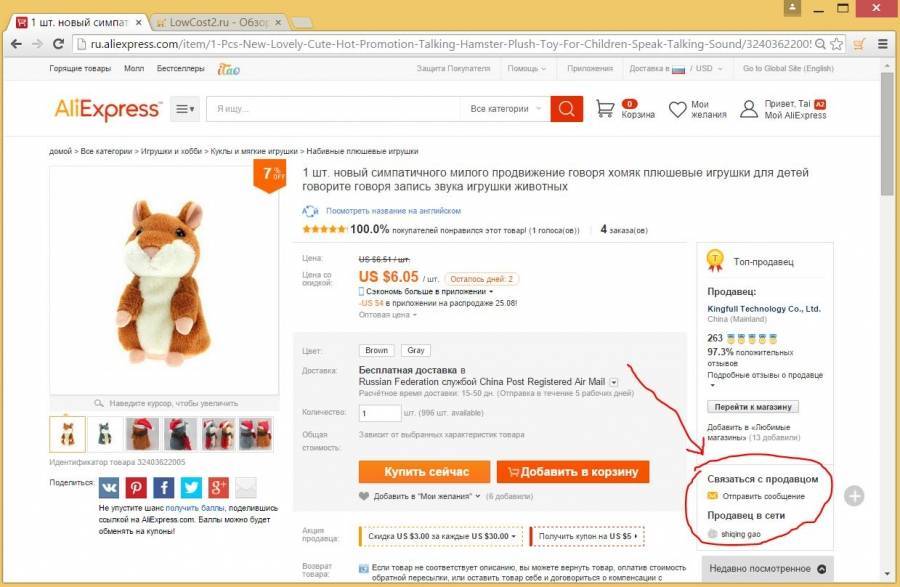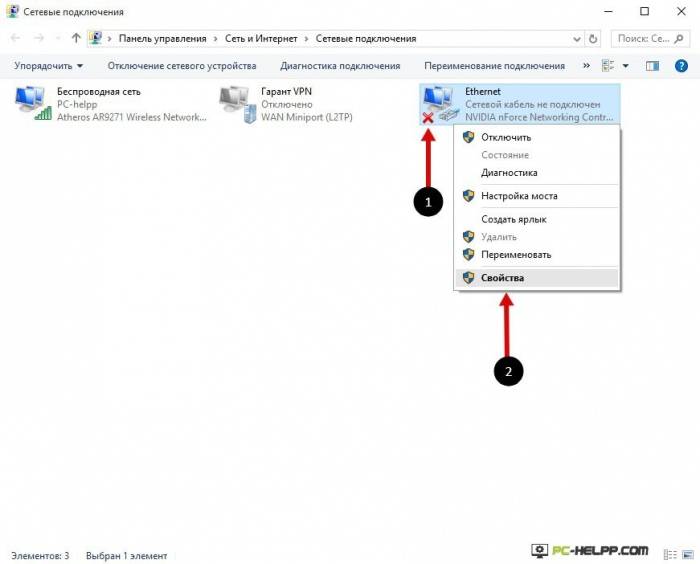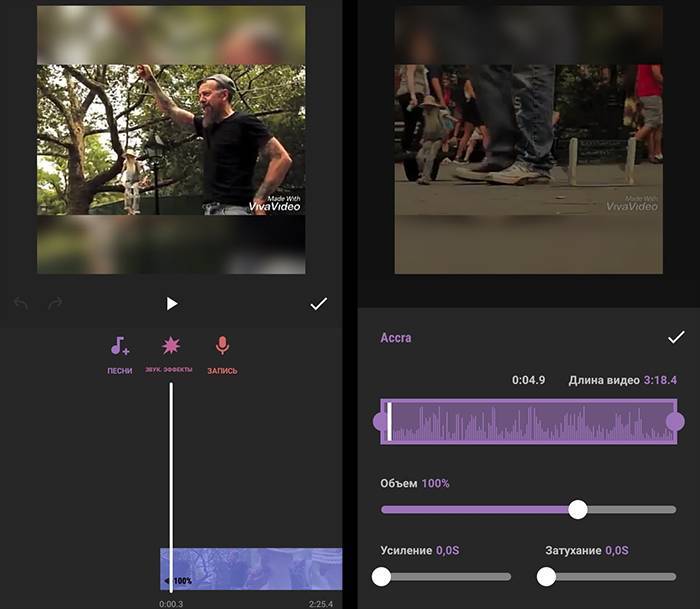Как установить Avatan на компьютер или ПК?
Для этого вам потребуется специальная программа – эмулятор. Он используется для адаптации Андроид игр под возможности операционной системы компьютера. Существует множество решений, среди которых Bluestacks 4, Droid4X и Nox App Player. Любой вариант подойдет для использования. Рассмотрим процесс инсталляции на примере первого из перечисленных:
- Скачайте и запустите установочный файл. Начнется распаковка архива, которая обычно занимает некоторое время;
- Появится окно с текстом лицензии. Ознакомьтесь с ним, пролистайте страницу до конца, после чего подтвердите согласие, отметив пустой квадратик галочкой. Переходите к следующему шагу;
- Укажите папку, где будут храниться временные файлы. В ней должно быть достаточно свободного пространства – не менее 4 Гб;
- Проверьте все данные, при необходимости вернитесь к предыдущим пунктам. Начните процесс установки;
- Запустите эмулятор. Пройдите авторизацию при помощи аккаунта Google или создайте новый;
- Перейдите в магазин приложений. В поисковой строке введите название искомого программного обеспечения;
- Зайдите на соответствующую вкладку. Нажмите на кнопку «Установить». Подтвердите требуемые разрешения;
- Для другого метода вам потребуется скачать программу Avatan на ПК. Перетащите файл в окно Bluestacks или укажите к нему путь;
- На этом процесс установки можно считать завершенным. Теперь можете редактировать фото по своему желанию.
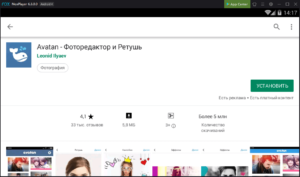
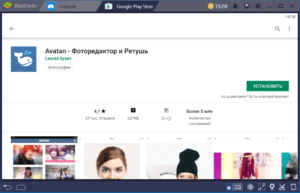
Причины неработоспособности Аватана
На самом деле с приложением Аватан Плюс дела обстоят довольно просто, и если на вашем телефоне Avatan не работает, то это еще не значит, что дело в какой-то ошибке, ведь причины такому поведению приложения могут быть довольно банальными. Это может быть:
- антивирусное приложение, блокирующее работу фоторедактора;
- слабый Интернет-трафик;
- действия установленного блокировщика рекламы, который не позволяет открыться Аватану;
- наличие вирусного ПО;
- отсутствие Flash Player;
- устаревшая версия установленного редактора.
Давайте пройдемся по этим пунктам, чтобы разобраться, что делать, если не работает Аватан.
Антивирусные приложения и вирусы
Мобильных версий различного антивирусного софта существует очень много, и все эти программы могут по-разному реагировать на запуск Avatan Plus. Однако, конечно, прежде всего, если антивирусное приложение у вас всё же стоит, проверьте с его помощью свой телефон или планшет, на котором установлен редактор, на наличие вирусов.
Если вредоносные файлы будут найдены и удалены, то попробуйте снова запустить фоторедактор. Если он до сих пор не запускается как надо – удалите антивирусную программу и попробуйте сделать то же самое, только без неё. Если всё получится, то вам следует методом перебора отыскать мобильный антивирус, который не блокирует приложение Аватан.
Блокировщики рекламы
Мобильные приложения для блокировки рекламы могут взаимодействовать не только с браузерами, но и с программами, в которых так же имеется контент с рекламой. Очень часто блокировщики рекламы не позволяют приложению Avatan Plus запуститься из-за наличия там рекламного содержимого. Попробуйте отключить такой блокиратор и запустить редактор без него.
Как и в случае с антивирусным ПО, если именно из-за блокиратора рекламы у вас не работает Аватан, то вам следует поискать другую программу-аналог.
Медленный Интернет
Убедитесь, что скорости используемого Интернет-соединения достаточно для запуска редактора Avatan. Лучше всего сделать это, подключившись к какой-нибудь сети Wi-Fi с хорошей скоростью передачи.
Устаревшая версия приложения
Редактор Avatan Plus постоянно обновляется, в связи с чем старые версии со временем могут переставать работать, так как их поддержка прекращается.
Проверьте, используете ли вы последнюю версию этого приложения, и если нет, то обновите свой фоторедактор к актуальной версии.
Отстутствие Flash Player
Flash Player – это программное обеспечение для работы с медиаконтентом. Нередко у многих пользователей этого По нет, из-за чего у них и не работает Аватан Плюс.
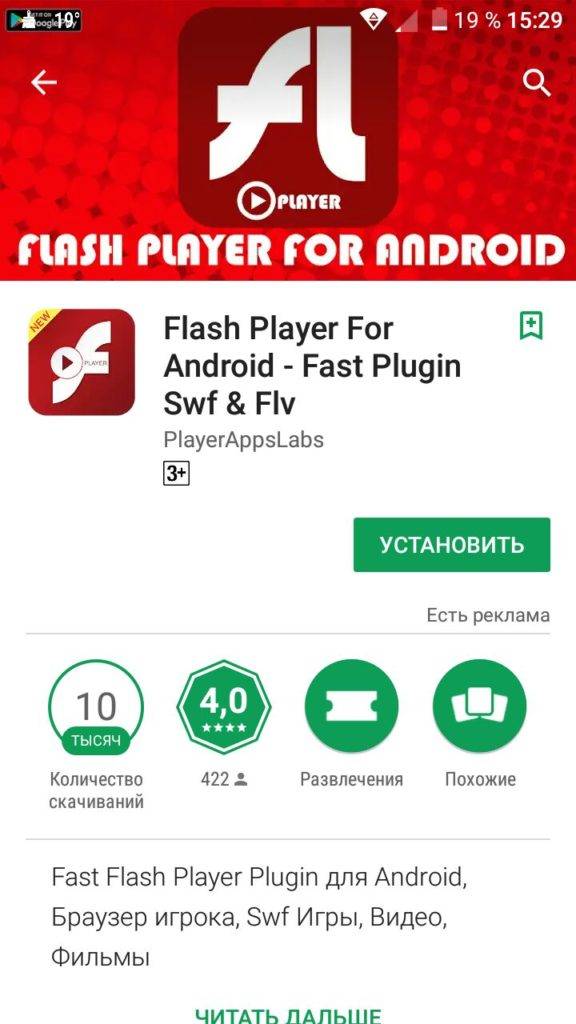
Чтобы скачать Флеш Плеер на свой телефон или планшет, вам достаточно зайти в Google Play и в строке для поиска прописать «Flash Player», скачав и установив который вы с большой вероятностью вернете к жизни приложение Аватан.
Аватан ВКонтакте
Там же вы можете создать простой коллаж, используя фотографии как со своего компьютера, так и из альбомов ВКонтакте. Отличное решение. Для коллажа вам следует выбрать сначала общий вид будущего коллажа.
Затем перетащить из альбома фотографии в нужные клеточки. И сохранить, кликнув на кнопочку «готово». Вот и все дела.
Если выбранное число столбцов или рядов для фотографий вам не подходит или вы хотите изменить расстояние между исходными фотографиями – воспользуйтесь дополнительными настройками во вкладке, обозначенной шестеренкой. Там же меняется фон-подложка под фото.
Вот такой отличный фоторедактор онлайн – разумная альтернатива Фотошопу, который становится все более сложным и профессиональным.
В отдельной статье читайте о том, именно в Аватане.
Которое предоставляет множество инструментов и графических возможностей. Программа позволяет легко ретушировать и редактировать изображения, настраивать их параметры, изменять палитру цветов, обрезать фото, улучшать их качество, удалять недостатки лица и кожи, добавлять заголовки и подписи, изменять цветовую температуру и многое-многое другое. Доступно множество фильтров и эффектов, которые помогут вам изменить любимые фото до неузнаваемости. Кроме того, используя фотографии из вашей коллекции , вы можете создавать коллажи и слайд-шоу. Приложение имеет удобный интерфейс, разработанный специально под нужды каждого пользователя. Вы можете приступить к редактированию изображений любого размера и качества в пару кликов. Чтобы открыть снимок, нажмите на кнопку «Плюс», которая находится в нижней части экрана.
Использование фоторедактора Avatan.
Кроме того, вы можете фотографировать прямо из программы с помощью кнопки камеры слева от «Плюс». Редактор предоставляет функцию интеграции с социальными сетями. Таким образом, вы можете импортировать фотографии из Instagram и Facebook, используя прямые ссылки на изображения. Приложение предоставляет доступ в социальную мини-сеть, которая объединяет пользователей со всего мира. Лучшие фотографии размещаются на главной странице. В Avatan есть много интересных вариантов редактирования. Его можно использовать как простой инструмент для ретуширования, когда вам нужно быстро отредактировать фото . Если вы ищете надёжный и функциональный фоторедактор, то Avatan будет действительно хорошим выбором.
Avatan используется параллельно с социальными сетями. Это приложение способно создавать необычные коллажи и делиться фотографиями. С помощью утилиты можно создавать собственные персональные эффекты, и позже использовать их на других фото. Особенности программы:
- Avatan – это приложение для социальных сетей, которое позволяет вам быстро редактировать фотографии.
- Разработана специально для публикации фотографий на сайтах социальных сетей .
- Можно добавлять наклейки, стикеры, фреймы, фоны и текстуры, доступные в приложении.
- Интересные возможности, например, функция корректировки фигуры для изменения формы тела.
Обзор интерфейса
Рассмотрим детальнее, как работает сайт, все полезные вкладки и методы редактирования.
На главной странице сайта есть несколько вкладок – Эффекты, Наклейки, Текстуры, Фоны, Рамки, Фотографии.
Открыв поле «Эффекты», вы сможете посмотреть все фильтры, которые создали другие пользователи.
На превью фотографий показан пример до и после применения эффекта. Вы можете добавить элемент в свой альбом или оценить его.
Рис.5 – вкладка «Эффекты» от других юзеров
Раздел «Наклейки» позволяет найти интересные и полезные объекты, которые вы можете добавить на свои фотографии.
В библиотеке их боле 50 000, поэтому выбирать есть из чего. Также, все объекты можно отсортировать по дате добавления, темпам набора популярности или посмотреть самые лучшие наклейки редактора (согласно оценкам пользователей).
Добавляйте понравившиеся наклейки в раздел избранных (нажмите на звездочку возле нужного изображения).
В процессе редактирования фотографии вы сможете открыть альбом сохраненных наклеек и использовать их.
Рис.6 – раздел «Наклейки»
Во вкладке «Текстуры» можно найти много интересных идей для фона.
Текстуры полезно использовать в том случае, если вы вырезали один объект из фотографии и хотите поместить его на другую картинку или фон.
В Avatan Plus можно найти большое количество действительно красивых и оригинальных текстур, а финальный результат обработки получится ничем не хуже привычного Photoshop.
Рис.7 – раздел «Текстуры»
В вкладке «Фоны» тоже представлены оригинальные варианты рисунков, которые могут быть использованы в качестве бэкграунда.
Заметьте, что текстуры могут использоваться еще и для изменения внешнего вида других объектов, чего обычные фоны делать не могут.
Рис.8 – Раздел «Фоны»
В «Рамках» можно найти уникальные варианты для оформления рисунков. Вместо стандартных и однотипных форм здесь есть огромное количество разноцветных и текстурных вариантов рамок.
Рис.9 – Вкладка «Рамки»
Раздел фотографий позволяет посмотреть последние снимки, которые обрабатывали пользователи, а затем выставили в общий доступ.
С помощью этой вкладки вы также можете найти интересные идеи или добавить друзей.
Рис.10 – ТОП фотографий
Чтобы создать свой альбом и наполнить его контентом, нажмите на синюю клавишу «+» вверху главной страницы и выберите, какой элемент вы хотите добавить на сайт.
Загрузить снимок, наклейку, фон, текстуру можно с памяти компьютера.
Также, пользователям доступна возможность мгновенного создания фотографии с помощью веб-камеры.
Рис.11 – выбор действия
Далее выберите фото на своем ПК, дождитесь его загрузки на сайт.
Укажите название, теги и альбом, в котором будет сохранена фотография.
Популярный фоторедактор Avatan Plus: возможности и принцип работы
Любители интересных снимков точно знают популярный фоторедактор Аватан Плюс, не нуждающийся в установке на ПК. Это один из наиболее удобных сервисов для качественного и оперативного редактирования изображений, составления коллажей и использования различных фильтров. В этом обзоре подробнее познакомимся с онлайн приложением, и узнаем о его возможностях.
Отличная альтернатива фотошопу
В сети можно найти огромное количество площадок, которые предназначены для обработки фото. Есть много продуктов русскоязычных. Но среди этого многообразия отдельно стоит выделить бесплатный уникальный фоторедактор Аватан Плюс , который не только выполняет все основные задачи, но и является своего рода соцсетью. В нем ежедневно собираются сотни тысяч юзеров, делятся работами, пишут комменты, подписываются на других пользователей.
К тому же у каждого есть возможность создать свою текстуру, наклейки, и отдать их для общего пользования.
Но мы познакомимся с расширенной версией портала:
Для получения доступа к полному функционалу сайта, следует зарегистрироваться. Процедура простая, для этого нужно нажать ссылку справа в верхнем углу, и заполнить форму, также можно зайти через социальную сеть ВК;
- Вписать имя на сайте, и можно начинать работать;
- Сразу будет предложено добавление эффекта, нужно кликнуть по клавише «Открыть фото»;
Через некоторое время загрузится онлайн фоторедактор. На первом шаге можно будет менять яркость, насыщенность; поменять изображение, развернуть. После завершения редактирования в Аватан Плюс необходимо нажать «Далее»;
Здесь можно будет использовать фильтры, примерять рамочки, и остальные спецэффекты. Ассортимент огромный.
Функционал современного фоторедактора Аватан Плюс
Стоит детально разобрать все разделы, которые имеются в сервисе:
- Основы – будет открыт автоматически, в нем есть подпункты, в которых можно менять экспозицию, уровни, цвет, резкость. С помощью регулировки ползунка в стороны, легко наглядно видеть коррекцию рисунка;
- Фильтры – из названия сразу все понятно. Имеется несколько вариантов с настройками, которые помогут сделать из фото уникальный шедевр – отрегулировать мягкость, увеличить четкость и прочее;
- Текст – вписываете необходимые слова, подбираете размер, вид шрифта, цвет. Если требуется убрать написанное, следует кликнуть по слову, и нажать Del;
- Текстуры – по умолчанию их нет. Есть возможность загрузить с других ресурсов, воспользоваться текстурами остальных юзеров Avatan Plus онлайн или скачать со своего ПК;
- Наклейки, Рамки – аналогично предыдущему разделу, у вас не будет данных элементов для выбора, можно будет создавать собственные или использовать объекты, которые позаимствованы у остальных юзеров фоторедактора Аватан Плюс;
- Ретушь – нужный инструмент, которым легко обработать портреты. Поможет убрать недостатки на коже, сгладить изображение, стереть блики. Тут предусмотрено множество интересных моментов, позволяющих подобрать цвет волос, мейк, подкорректировать внешность.
После завершения внесения обновлений, тапаете «Сохранить», отмечаете качество итогового результата, пишите название. При необходимости можно устанавливать самый максимальный «вес» файла, размеры.
Софт для мобильных
Предусмотрены версии Avatan Plus и для устройств Андроид и iOS . Их можно скачать в магазинах приложений совершенно бесплатно. Основное отличие функционирования клиентских приложений online версий – редактирование offline. Альбомы пользователя, сохраненные наклейки, фоны, фильтры, будут добавлены в кэш девайса.
Фоторедактор под названием Аватан Плюс действительно отличный и полезный сервис. Основное его достоинство – открытость. Каждый желающий может работать с ним, добавить созданные варианты эффектов, коллажей, чтобы остальные юзеры могли выбрать понравившийся шаблон. Сайт бесплатный, а через приложение для мобильного каждый сможет отредактировать и просмотреть каталог удачных фильтров на своем телефоне.
?
У нас вы найдете более 70 шаблонов аватаров
с крутыми эффектами. Все они с легкостью могут быть применены к вашему фото. Представляете, фотография разлетается на мельчайшие кусочки, превращается в комбинацию нулей и единиц как в Матрице или загорается огнем! Вы даже сможете сделать себе аватар из фильма «Аватар»!:)
После применения понравившегося эффекта идет процесс настройки. Вы можете подписать аватарку голубым блестящим текстом. Он переливается на анимированной аватарке и становится статичным на аватарке без анимации. Так можно сделать аватар с именем (ником) или аватар с надписью. На сайт вы можете создать аватар из двух фото или даже из пяти, используя шаблоны аватаров из категории «Забавные слайдшоу». Если же вы хотите создать офигенный прикол с лицевым фото, то выбирайте шаблоны из категории «Анимированные эмоции». Всего за несколько секунд вы сможете вызвать улыбку на лице у человека на фото!
Продвинутая технология распознавания лица позволяет получить неповторимые аватары. Чего только стоит анимированный эффект пролетания сквозь собственный глаз!
Сделайте себе улётную, современную, яркую и запоминающуюся аватарку бесплатно прямо сейчас!
Думаете, сделать профессиональную обработку фотографии всего за один клик – это нереально? Тогда мы хотим познакомить вас с полезным сервисом – онлайн фоторедактором
Avatan
. Он способен преобразить любое фото за пару минут без особых усилий с вашей стороны. Интересно? Тогда давайте поскорее перейдем к делу и разберемся, что представляет собой сайт, какие у него возможности и преимущества перед другими проектами.
Пользоваться ресурсом можно и как обычным сайтом, и как приложением Вконтакте, и как мобильным сервисом. Все версии фоторедактора одинаково удобны и имеют идентичный функционал.
Онлайн фоторедактор Аватан бесплатно дает возможность работать с готовыми наборами эффектов или обрабатывать фото вручную: самостоятельно настраивать экспозицию, насыщенность, уровни, добавлять блики, виньетку, боке и т. д.
Если вы не разбираетесь во всех тонкостях цветокоррекции, для вас есть волшебная кнопка – «Автоисправление» – она поможет сбалансировать основные параметры снимка всего за одну секунду.
Аватан — необычный фоторедактор
Функционал Avatan предполагает меньше возможностей чем в версии плюс, однако «необычным фоторедактором» пользоваться проще.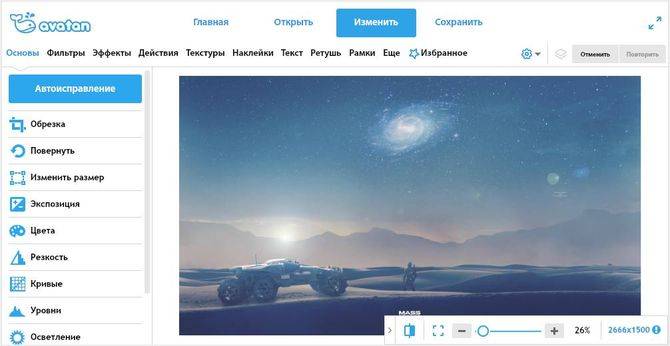
Обзор функций и инструментов
- Основные инструменты идентичны тем, что есть в версии плюс. Однако помимо них, обычный Аватан имеет:
- Осветление;
- Прожигание;
- Клонирование.
- Фильтры. Все имеющиеся фильтры уже представлены в ленте прокрутки. Обычно это черно-белый. Усиление какого-либо цвета.
- Эффекты. Эффектами является палитра оттенков, редактор представляет на выбор стилистически подобранные композиции цветов.
- Действия. Так же происходит наложение цвета, однако он интенсивнее обычных эффектов.
- Текстуры. Накладывается размытый объект (луч, радуга, туман и др.).
- Наклейки. Всевозможные объекты от ч/б до цветных, от мультяшных до реалистичных фигур (животные, спортивное снаряжение, цветы)
- Текст. В редакторе представлены все стили шрифта, которые есть в Word. Самостоятельный выбор места расположения текса и его размер.
- Ретушь. Убрать недостатки так же просто, как в версии плюс. Бонусом в обычной версии является клонирование. Можно не только убрать недостатки лица, но и уменьшить объемы тела, удлинить ноги и т.д.
- Рамки. Здесь они более простые, без затейливых узоров и фигур (белая рамка, скошенные края)
- Дополнительно. Дополнительным является романтическая атрибутика (сердечки, размытие по краям, розовые эффекты, розы и поцелуи).
- Избранное. Избранное выбираете вы сами, добавляя понравившиеся эффекты или стили во вкладку избранного.
Редактирование фото в фоторедакторе avatan
В группе “Редактирование” можно выбрать следующие вкладки из верхнего горизонтального меню:
Разберем вкладки по отдельности:
Это первая вкладка из группы “Редактирование”. В левой колонке вы можете выбрать команды: обрезка, повернуть, цвета, экспозиция, кривые и др. Особняком стоит функция “автоисправление”.Как обрезать фото в аватане:нажмите на функцию “Обрезка” – на фото появится рамка. Потяните за ее края, обозначив будущие границы фото. Когда вас устроит результат – нажмите “Применить”. Если вы передумали что либо менять – “отмена”: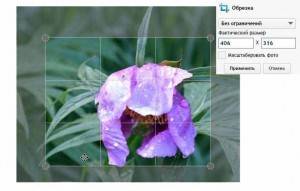 Как повернуть фото в avatan?
Как повернуть фото в avatan?
Нажмите на функция “Повернуть”: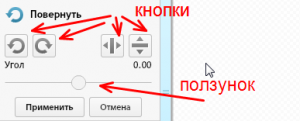 Для поворота на 90° воспользуйтесь кнопками по часовой или против часовой стрелке. Кнопки справа обозначают отражение по вертикали и по горизонтали. При перемещении ползунка по шкале происходит вращение фото под углом.
Для поворота на 90° воспользуйтесь кнопками по часовой или против часовой стрелке. Кнопки справа обозначают отражение по вертикали и по горизонтали. При перемещении ползунка по шкале происходит вращение фото под углом.
Клонирование – это функция на подобии “штампа” фотошопа. Полезна для ретуши, удаления ненужных деталей фото. Выбираем размер кисти, который будет равен размеру клонируемого участка. Жесткость кисти определяет насколько резкими (четкими) будут границы клонируемой области. В большинстве случаев для работы подойдет мягкая кисти (параметр жёсткости по аватану = 0). В начале мы выбираем источник – жмите на кнопку “выбор источника”, затем – клик по участку фото, с которого будет браться заплатка. Далее клик по участку фото куда будет “пересажена” взятая область.
Остальные функции из вкладки “Основы” интуитивно понятны.
Фильтры
Это и черно-белое фото, и сепия, и “рыбий глаз”.Интересен 3d эффект: Эффект HDR
Эффект HDR Черно-белый фокус:
Черно-белый фокус:

Вкладка “Эффекты” изобилует различными стилями, которые вы можете придать своему фото.
Вкладка “Действия” – это целый алгоритм, который с легкостью приведет вас к желаемому результату!

Если вы хотите наложить специальные текстуры на фото – то это вполне реально. Здесь вы найдете текстуры Боке, Разбитого стекла, Блестки и многие другие. Экспериментируйте, изменяя степень и параметры наложения.

Наклейки, стикеры, клипарт – это добавление изображений на ваше фото. Выбирайте, перемещайте, изменяйте размер каждого объекта.
Добавление текста. В аватане можно подписывать изображения. Выбирайте нужную вкладку, далее – шрифт. Впишите свою надпись в пустое окно и нажмите на кнопку “Добавить”:
Теперь на изображении можно выбрать положение надписи, ее размер, повернуть, а в правом плавающем окне доступен выбор цвета шрифта и форматирование текста.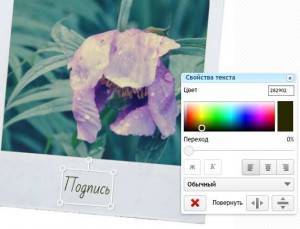
Ретушь. В Avatan ретушь фото перестает был изматывающим занятием! Выбирайте нужную функцию – будь то устранение бликов или морщин, и кликами мышки убирайте недостатки.
Рамки. Здесь вы заключите ваше фото в достойную рамку.
Дополнительно. Здесь вы найдете заполнение фото фоном, через которое проглядывает основное изображение, а также текстуры и наклейки.
В категорию “Избранное” вы можете перемещать понравившиеся вам эффекты и фильтры.
Как вы видите фоторедактор Avatan изобилует эффектами. Хочется также отметить возможность создания коллажей, но об этом в следующий раз.
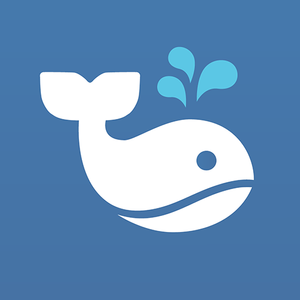
| Жанр | Фотография |
|---|---|
| Рейтинг | 4,1 |
| Установки | 5 000 000+ |
| Разработчик | Google Commerce Ltd |
| Русский язык | да |
| Оценок | 32 360 |
| Версия | 3.6.5 |
| Размер apk | 6,8M |
На борту каждого смартфона сейчас есть качественная камера, чтобы делать снимки в большом разрешении. Именно этим параметром зачастую пользуются покупатели при выборе нового телефона. Однако, чтобы делать красивые и качественные фото, одной камеры недостаточно, их нужно еще обработать. К счастью, существует много всевозможных фоторедакторов, а одним из лучших является Аватан, скачать его можно непосредственно на сам Андроид, чтобы выполнять обработку сразу же после получения снимка.
Приложение Аватан для Андроид
Приложение можно скачать с Плей Маркет, название редактора «Avatan – Фоторедактор и Ретушь» (https://play.google.com/store/apps/details?id=ru.avatan&hl=ru). Весит приложение пять с половиной мегабайт (вес равен двум трекам – это очень мало). Удобный интерфейс, есть платные фильтры , их цена тридцать рублей. Фотографию можно сделать непосредственно перед обработкой или загрузить из галереи.
Эта статья посвящена интереснейшему онлайн фоторедактору Avatan , я опишу функционал фотошопа Аватан, а также расскажу, как можно редактировать фото в режиме Live.
Фоторедакторы онлайн за последние несколько лет завоевали сумасшедшую популярность. Простота и удобство, бесплатный характер, интуитивный интерфейс, широкий функционал – плюсы подобных ресурсов радуют глаз, привлекая к ним всё большее количество пользователей. Одним из наиболее популярных фоторедакторов на просторах России и ближнего зарубежья является онлайн фотошоп Аватан.
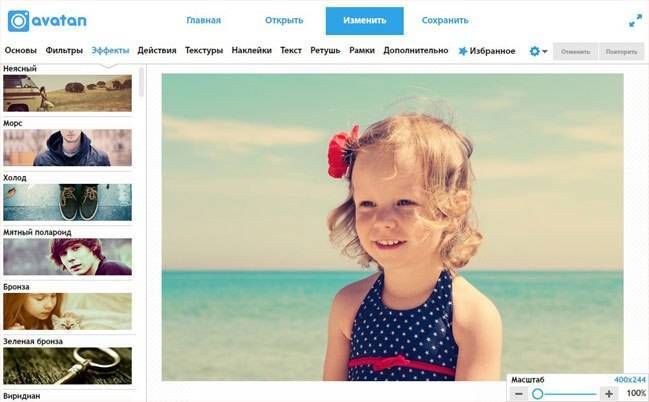
Аватан – это онлайн-площадка для графической обработки фотографий. Ресурс абсолютно бесплатен, имеет простой, доступный, а главное, русскоязычный интерфейс, богатый инструментарий, и в какой-то мере призван заменить собой слишком сложный для многих Фотошоп. Вы можете качественно поменять своё фото всего за несколько секунд, и это действительно впечатляет.
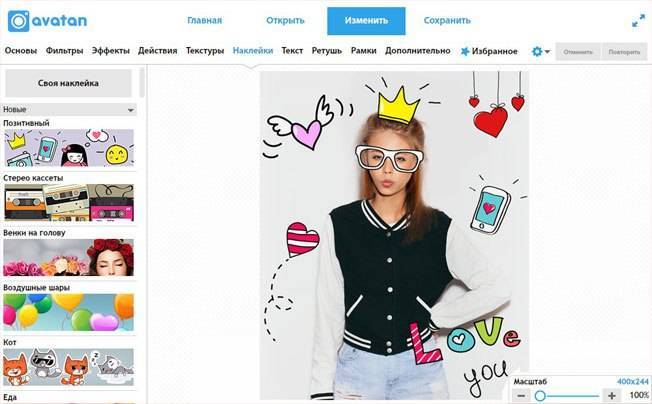
На сайте avatan.ru вы можете открывать как фотографий со своего компьютера, так и использовать фото из социальных сетей. Изменённое на ресурсе фото так же легко можно выложить в или е с помощью встроенного в ресурс инструментария.
Онлайн фотошоп Avatan имеет большое количество функций. Это эффекты и фильтры, текстуры и наклейки, ретуширование, коллажи, рамки, текст и другие возможности. Всем этим многообразием пользоваться очень легко и удобно, просто попробуйте.
Текст
Отличная возможность подписать фотографию или наложить на нее водяной знак. Главное достоинство редактора Аватан в том, что он предоставляет нам возможность писать по русски! Выделены в отдельную вкладочку кириллические шрифты и вам не придется перерывать всю библиотеку шрифтов, чтобы найти те, что пишут на родном нам языке.
Нужный вам текст необходимо вписать в прямоугольном поле, которое расположено сверху списка шрифтов.
После того, как кликнете кнопку «Добавить» текст появится на фотографии и откроется шкала дополнительных настроек цвета, прозрачности (ползунок «переход»), размера и расположения текста. Можно также отобразить по горизонтали или по вертикали. Отличная альтернатива Фотошопу.
Регистрация
Зарегистрировавшись на сайте, вы получаете возможность использовать все его функции.
В частности, создавать список избранных фильтров, просматривать работы других пользователей, оформлять свой профайл.
Полный список функций, которые доступны только после регистрации:
- Разрабатывать собственные уникальные фильтры и другие объекты;
- Ставить лайки другим пользователям. Также, лайки смогут ставить вам, что позволит повысить рейтинг аккаунта и попасть в ТОП лучших пользователей;
- Добавлять друзей;
- Загружать в свой профиль текстуры, рамки и наклейки со своего девайса;
- Добавлять в список понравившихся элементов любые наклейки, текстуры, фоны, фильтры.
Для создания своего аккаунта следуйте инструкции:
На главной странице сайта выберите поле «Регистрация»;
Рис.3 – главная страница сайта
- В новом окне введите свой никнейм, укажите адрес электронной почты и придумайте пароль;
- Отметьте галочкой поля «Я ознакомлен с условиями…» и «Получать новости», если хотите читать рассылку разработчиков о новых функциях и возможностях;
- Нажмите на клавишу «Зарегистрироваться».
Рис.4 – форма регистрации
Подтверждать регистрацию с помощью электронной почты не нужно.
Сразу после заполнения формы вы сможете начать использовать онлайн-редактор без ограничений.
В чем удобство приложения Аватан ВКонтакте?
Аватан для ВКонтакте отлично экономит ваше время благодаря импорту фотографий прямо из аккаунта. Кстати, публиковать результат обработки тоже можно всего в пару кликов.
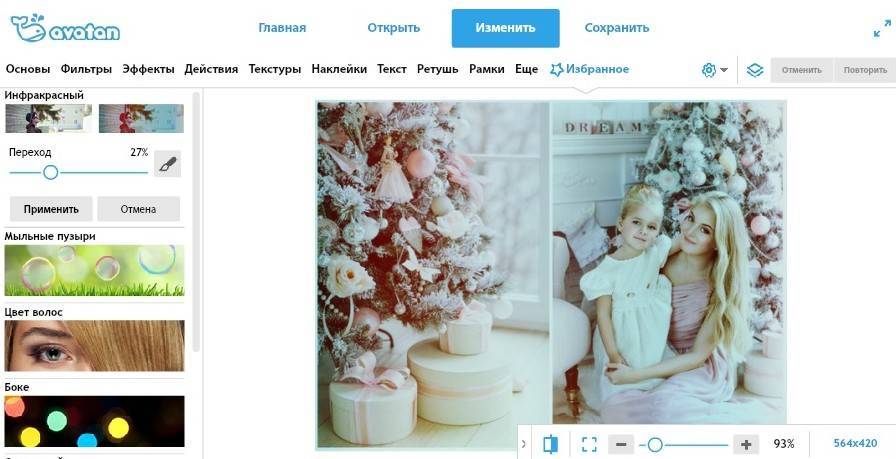
Больше нет необходимости каждый раз искать в интернете сайт Avatan – социальный редактор в ВК будет всегда у вас под рукой. Конечно, для профессиональных фотографов подобные приложения – очередная игрушка, но для простых обывателей они вполне могут стать хорошими помощниками.
Я не думаю, что Вы все кадры, которые сделали, оставляете себе на память. Мы же, как делаем? Щелкаем все подряд, чтобы не упустить важный момент, а потом одни фотографии оставляем, а вторые уходят в корзину. Иногда даже сомневаешься оставить эту фотку на память или удалить. И это всего-навсего из-за какой-то неправильно падающие тени либо посторонних людей, которые попали в кадр, оттенка цвета или ракурса съемки. Хотя, в общем, вышло даже неплохо. В каком случае в онлайн редакторе “Аватан” есть возможность исправить эти мелкие дефекты.
Аватан – Фотошоп онлайн
Большой арсенал функций сервиса дает много возможностей для качественной обработки фото. Об одной из них мы рассказывали в статье о том, как поменять фон в Аватане.
Все функции отлично структурированы, за счет чего разобраться в интерфейсе ресурса и его работе не составит труда даже новичку. Исходники можно загружать не только с компьютера, но и из вашего профиля в Facebook или ВКонтакте.
Ретушь фотографий – определенно сильная сторона ресурса. Для этого предусмотрено множество параметров: коррекция лица и фигуры, нанесение макияжа и загара, изменение цвета волос и глаз
В отличие от большинства своих конкурентов, Аватан дает возможность поворачивать фотографию на любой нужный вам угол – это очень важно, например, при выравнивании линии горизонта. На остальных же сайтах обычно доступен лишь поворот на 90 градусов, что сильно сковывает пользователя и вынуждает обращаться к дополнительным фоторедакторам. Еще одной удобной мелочью здесь является наличие полноэкранного режима
Очень немногие аналогичные сервисы могут похвастаться такой функцией, а зря, ведь так делать ретушь гораздо комфортнее, особенно если требуется редактирование мелких деталей
Еще одной удобной мелочью здесь является наличие полноэкранного режима. Очень немногие аналогичные сервисы могут похвастаться такой функцией, а зря, ведь так делать ретушь гораздо комфортнее, особенно если требуется редактирование мелких деталей.
Также в Аватане можно делать стильные коллажи – подробнее об этом мы рассказывали в статье о 5 сервисах для создания коллажей онлайн.
Начало работы
При запуске приложения открывается главный экран, но котором приведены примеры использования готовых фильтров и настроек программы. Здесь же находится и магазин утилиты – прямо с главного экрана можно приобрести понравившиеся фильтры и маски для редактора. В нижней части экрана расположены две кнопки – Добавить из галереи (Плюс) и Сделать фото (иконка камеры). После выбора фотографии загружается непосредственно редактор, где перед пользователем открываются практически безграничные возможности корректировки внешности, макияжа, освещения и других важных для качественного селфи или панорамы параметров.
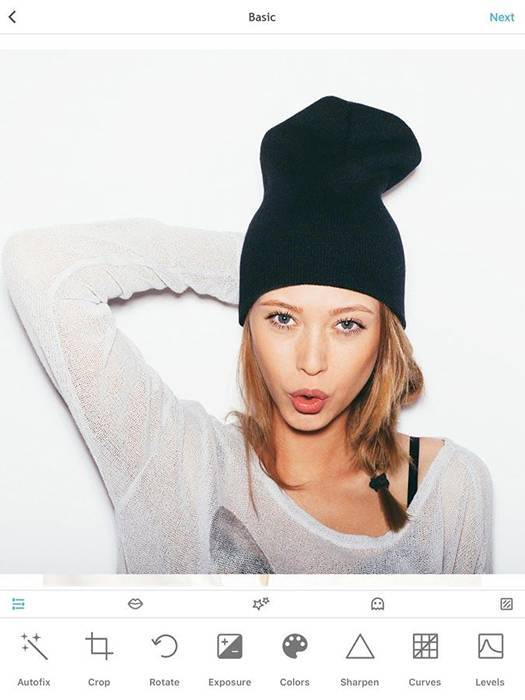
Наклейки
Не менее популярное дополнение находится по центру верхнего меню
Целый перечень смешных мультяшных тематик позволят преподнести свой снимок с юмором или, что тоже порой немаловажно, закрыть при помощи фигурной наклейки какой-то предмет
Присмотрев подходящий рисунок, нажмите на него, и он моментально отобразится на снимке. Далее фиксировать его место придётся вручную: перетягивать при помощи мышки, разворачивать и менять размер при помощи стрелок.
Интересный бонус от Avatana — практически в любой наклейке можно изменить цвет. Обычно в онлайн редакторах этот нюанс отсутствует и приходится вставлять наклейки, какие они есть. Тут же есть возможность перекрасить свой выбор.
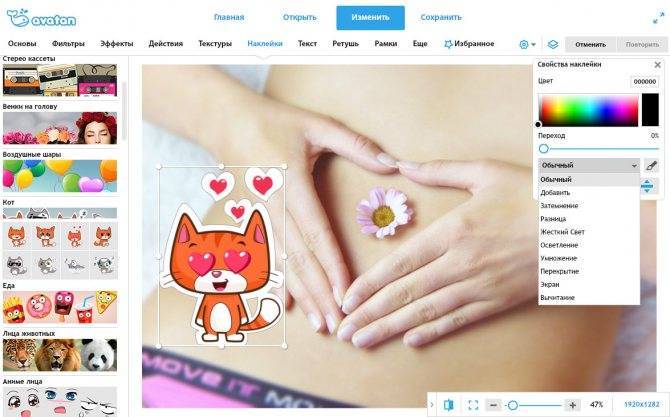
Как пользоваться на ПК
На нашем сайте вы найдете только подробные инструкции и в той, которая представлена на данной страничке, будет рассказано, как скачать и установить AVATAN для ПК.
Загрузка и установка
Способ, который мы предлагаем, не имеет альтернатив. Вы скачиваете на компьютер специальное приложение — Android-эмулятор, устанавливаете его и получаете полноценный Google Play Market прямо на рабочем столе Windows. Интересно? Тогда смотрите, как это сделать:
- Сначала прокрутите содержимое статьи в самый ее конец и найдите там раздел загрузки. Уже в нем вы уведите кнопку скачивания Android-эмулятора BlueStacks, а также инструкцию по его правильной установке и настройке. Дальше запускаем установленную программу и кликаем по иконке Google Play Market на ее домашнем экране.
- Переходим к поисковой строке точно так, как это делается на смартфоне.
- Прописываем название приложения, которое ищем. В данном случае это AVATAN. Немного ниже сразу появятся подсказки, одну из которых необходимо выбрать.
- На домашней страничке приложения нажимаем кнопку его установки.
- Программа загрузится и установится автоматически. Нам останется просто запустить ее, сделав клик по большой зеленой кнопке.
- Также иконка программы появится на рабочем столе эмулятора именно отсюда мы в дальнейшем сможем запустить AVATAN.
Работа с AVATAN
Итак, эмулятор скачан, установлен, а также вы загрузили AVATAN на ПК. И тут у некоторых пользователей возникает вопрос – но как переместить фотографии с компьютера на Android-эмулятор? Чтобы это сделать, сначала запустите файловый менеджер программы.
В левом нижнем углу выберите ссылку импорта из Windows. Вторая ссылка позволяет, наоборот, отправить файлы с эмулятора на ПК.
В результате запуститься проводник Windows, в котором мы можем выбрать одну или несколько фотографий.
Через несколько мгновений отмеченные файлы окажутся в галерее эмулятора. Доступ к ним можно получить из любого Android-приложения. Например, чтобы начать редактировать фотографию в AVATAN на компьютере, нажимаем на иконку с изображением плюса.
Откроется галерея программы, в которой мы выбираем целевую фотографию.
Теперь пошагово добавляем все нужные эффекты, обрезаем картинку, делаем ретушь, наносим стикеры или текстуры.
Когда все изменения будут внесены, переходим к следующему шагу, нажав на ссылку, находящуюся в верхней правой части экрана.
Здесь мы можем добавить подпись и поделиться фотографией. Как видите, поддерживаются все популярные социальные сети.
Особенности
Разберемся, как пользоваться программой Аватан на компьютере. Для этого вам потребуется скачать и установить приложение. После этого вам предоставляется возможность пройти регистрацию, но это не обязательно. Данная функция предоставляет такие возможности:
- Сохранение собственных эффектов и фильтров;
- Добавление друзей и общение с ними;
- Оставление комментариев и лайков под записями;
- Добавлять изображения в избранное.
Регистрация не займет много времени, так что рекомендуется пройти ее тем, кто собирается часто использовать программу.
Интерфейс достаточно простой и не содержит сложных настроек. На главной странице размещаются вкладки с различными элементами настроек:
- Эффекты. Используйте различные фильтры и сравнивайте результаты. Сохраняйте те, которые вам больше всего понравятся;
- Наклейки. Предоставляется десяток различных элементов, которые можно наложить на изображение;
- Текстуры, фоны. Используйте их как подложку или поверх картинки;
- Рамки. Примените обрамление для фото, чтобы придать ему ярких красок;
- Фото. Загрузите и делитесь картинками со своими друзьями.
Как создать коллаж в фоторедакторе Аватан
Мы уже говорили о создании коллажей в сервисе ПикМанки. Об этом у нас есть статья «Онлайн редактор картинок бесплатно PicMonkey, создаем коллаж». Коллаж – это приклеивание несколько картинок к одной. Разберем его создание в фоторедакторе Аватан.
Сначала откройте главную страницу фоторедактора Аватан (скрин 7).
Далее кликните кнопку «Коллаж» или «Необычный коллаж». После чего перенесите на сервис четыре картинки и нажмите «Готово» (скрин 8).
При необходимости вы можете так же редактировать созданные коллажи, применив для этого инструменты слева. Для сохранения коллажа используйте кнопку «Сохранить».